Les BSOD (Blue Screen Of Death) de Windows
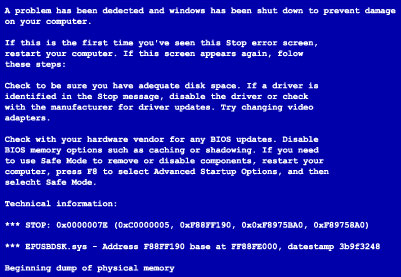 0x00000001 : APC_INDEX_MISMATCH
0x00000001 : APC_INDEX_MISMATCHAucune information sur ce BOSD.
0x00000002 : DEVICE_QUEUE_NOT_BUSY
Ce BSOD apparaît très rarement, voire jamais, du fait qu'il était présent sous Windows 2000 et qu'apparemment, ce problème est réglé avec les dernières mises à jour. Il indiquait un problème de matériel, plus particulièrement les périphériques Plug & Play.
0x00000003 : INVALID_AFFINITY_SET
Ce BSOD apparaît très rarement, voire jamais, du fait qu'il était présent sous Windows 2000 et qu'apparemment, ce problème est réglé avec les dernières mises à jour.
0x00000004 : INVALID_DATA_ACCESS_TRAP
Ce BSOD apparaît très rarement, voire jamais, du fait qu'il était présent sous Windows 2000 et qu'apparemment, ce problème est réglé avec les dernières mises à jour.
0x00000005 : INVALID_PROCESS_ATTACH_ATTEMPT
Ce BSOD apparaît très rarement, voire jamais, du fait qu'il était présent sous Windows 2000 et qu'apparemment, ce problème est réglé avec les dernières mises à jour. Malgré cela, il reste présent sous les derniers Windows. Une désinstallation des nouveaux matériels et logiciels dernièrement installés est conseillée pour trouver le problème. Commencez par votre antivirus et votre firewall, et si cela ne règle pas le problème, testez avec le patch que propose Microsoft.
0x00000006 : INVALID_PROCESS_DETACH_ATTEMPT
Ce BSOD apparaît très rarement, voir jamais, du fait qu'il était présent sous Windows 2000 et qu'apparemment, ce problème est réglé avec les dernières mises à jour. Malgré cela, il reste présent sous les derniers Windows. Une désinstallation des nouveaux matériels et logiciels dernièrement installés est conseillée pour trouver le problème. Vérifiez que vos matériels dernièrement ajoutés soient compatibles avec votre Windows, et téléchargez les derniers pilotes directement sur le site constructeur de votre matériel.
0x00000007 : INVALID_SOFTWARE_INTERRUPT
Ce BSOD apparaît très rarement, voire jamais, du fait qu'il était présent sous Windows 2000 et qu'apparemment, ce problème est réglé avec les dernières mises à jour. Malgré cela, il reste présent sous les derniers Windows. Une désinstallation des logiciels dernièrement installés est conseillée pour trouver le problème. Vérifiez que vos matériels dernièrement ajoutés sieont compatibles avec votre Windows, et téléchargez les derniers pilotes disponibles directement sur le site constructeur de votre matériel.
0x00000008 : IRQL_NOT_DISPATCH_LEVEL
Ce BSOD apparaît très rarement, voire jamais, du fait qu'il était présent sous Windows 2000 et qu'apparemment, ce problème est réglé avec les dernières mises à jour. Cela peut toujours arriver lorsque vous retirez un périphérique à chaud (pendant le fonctionnement de votre ordinateur) même si ce périphérique est Plug & Play. Nous vous conseillons tout d'abord de mettre à jour le driver de ce périphérique via le site constructeur, ainsi que de mettre à jour votre Windows via MicrosoftUpdate.
0x00000009 : IRQL_NOT_GREATER_OR_EQUAL
Ce BSOD apparaît très rarement, voire jamais, du fait qu'il était présent sous Windows 2000 et qu'apparemment, ce problème est réglé avec les dernières mises à jour. Malgré cela, il reste présent sous les derniers Windows. Une désinstallation des nouveaux matériels et logiciels dernièrement installés est conseillée pour trouver le problème.
0x0000000A : IRQL_NOT_LESS_OR_EQUAL
Ce BSOD est très présent.
Plusieurs informations sont importantes :
- le message STOP en entier (surtout le troisième paramètre)
- le nom de fichier affiché
- STOP: 0x0000000A (0x********, 0x********, 0x00000000, 0x********)
Cela indique un problème de lecture d'un périphérique ou d'un logiciel. Le nom de fichier va donc nous indiquer d'où vient le problème et donc de mettre à jour le driver du périphérique ou mettre à jour le logiciel si possible. Vérifiez donc aussi la compatibilité de vos matériels avec votre Windows. - STOP: 0x0000000A (0x********, 0x********, 0x00000001, 0x********)
Celui-ci indique un problème d'écriture. Le nom de fichier ne sera certainement pas présent car cela vient surtout d'un problème matériel, et plus particulièrement de vos barrettes de mémoires. Vous pouvez toujours faire ce qui est indiqué précédemment pour l'erreur de lecture.
0x0000000B : NO_EXCEPTION_HANDLING_SUPPORT
Ce BSOD apparaît très rarement, voire jamais, du fait qu'il était présent sous Windows 2000 et qu'apparemment, ce problème est réglé avec les dernières mises à jour.
0x0000000C : MAXIMUM_WAIT_OBJECTS_EXCEEDED
Ce BSOD apparaît très rarement, voire jamais, du fait qu'il était présent sous Windows 2000 et qu'apparemment, ce problème est réglé avec les dernières mises à jour. Cela apparaissait souvent après une surcharge du processeur ou un manque de mémoire vive, donc vérifiez que votre système ne possède pas de virus. Si les mises à jour n'ont pas fonctionné, et vérifiez vos mémoires via des utilitaires de tests.
0x0000000D : MUTEX_LEVEL_NUMBER_VIOLATION
Ce BSOD apparaît très rarement, voire jamais, du fait qu'il était présent sous Windows 2000 et qu'apparemment, ce problème est réglé avec les dernières mises à jour. Cela apparaissait souvent après une surcharge du processeur ou un manque de mémoire vive, donc vérifiez que votre système ne possède pas de virus. Si les mises à jour n'ont pas fonctionné, et vérifiez vos mémoires via des utilitaires de tests.
0x0000000E : NO_USER_MODE_CONTEXT
Ce BSOD apparaît très rarement, voire jamais, du fait qu'il était présent sous Windows 2000 et qu'apparemment, ce problème est réglé avec les dernières mises à jour.
0x0000000F : SPIN_LOCK_ALREADY_OWNED
Cela provient d'un périphérique mal installé, d'un driver de périphériques qui entre en conflit avec Windows ou d'un driver de périphérique obsolète. Si un nom de fichier est indiqué, mettez à jour le périphérique visé. Si cela ne règle pas le problème, désinstallez proprement tout périphérique dernièrement installé, réinstallez-les et mettez à jour votre Windows.
0x00000010 : SPIN_LOCK_NOT_OWNED
Ce BSOD apparaît très rarement, voire jamais. Comme pour le 0x0000000F, il se peut que cela provienne d'un périphérique mal installé, d'un driver de périphériques qui entre en conflit avec Windows ou d'un driver de périphérique obsolète. Si un nom de fichier est indiqué, mettez à jour le périphérique visé. Si cela ne règle pas le problème, désinstallez proprement tous périphérique dernièrement installé, réinstallez-les et mettez à jour votre Windows.
0x00000011 : THREAD_NOT_MUTEX_OWNER
Ce BSOD apparaît très rarement, voire jamais. Malgré cela, il reste présent sous les derniers Windows. Une désinstallation des logiciels dernièrement installés est conseillée pour trouver le problème. Vérifiez que vos matériels dernièrement ajoutés soient compatibles avec votre Windows, et téléchargez les derniers pilotes disponibles directement sur le site constructeur de votre matériel.
0x00000012 : TRAP_CAUSE_UNKNOWN
S'il ce dernier apparaît, cela ne sera que exceptionnellement. Il peut provenir de tout problème ponctuel et surtout d'un problème indéterminé. Avant toute manipulation, vérifiez qu'il revient régulièrement. S'il arrive après l'installation d'un nouveau périphérique ou logiciel, dans ce cas désinstallez le ou mettez-le à jour. Pensez aussi à mettre votre Windows à jour.
0x00000013 : EMPTY_THREAD_REAPER_LIST
Ce BSOD apparaît très rarement, voire jamais. Malgré cela, il reste présent sous les derniers Windows. Une désinstallation des logiciels dernièrement installés est conseillée pour trouver le problème. Vérifiez que vos matériels dernièrement ajoutés soient compatibles avec votre Windows, et téléchargez les derniers pilotes disponibles directement sur le site constructeur de votre matériel.
0x00000014 : CREATE_DELETE_LOCK_NOT_LOCKED
Aucune information pour ce BSOD.
0x00000015 : LAST_CHANCE_CALLED_FROM_KMODE
Ce BSOD apparaît très rarement, voire jamais. Malgré cela, il reste présent sous les derniers Windows. Une désinstallation des nouveaux matériels et logiciels dernièrement installés est conseillée pour trouver le problème. Vérifiez que vos matériels dernièrement ajoutés soient compatibles avec votre Windows, et téléchargez-les derniers pilotes disponibles directement sur le site constructeur de votre matériel.
0x00000016 : CID_HANDLE_CREATION
Ce BSOD apparaît très rarement, voire jamais. Malgré cela, il reste présent sous les derniers Windows. Une désinstallation des nouveaux matériels et logiciels dernièrement installés est conseillée pour trouver le problème. Vérifiez que vos matériels dernièrement ajoutés soient compatibles avec votre Windows, et téléchargez-les derniers pilotes disponibles directement sur le site constructeur de votre matériel.
0x00000017 : CID_HANDLE_DELETION
Ce BSOD apparaît très rarement, voire jamais. Malgré cela, il reste présent sous les derniers Windows. Une désinstallation des nouveaux matériels et logiciels dernièrement installés est conseillée pour trouver le problème. Vérifiez que vos matériels dernièrement ajoutés soient compatibles avec votre Windows, et téléchargez-les derniers pilotes disponibles directement sur le site constructeur de votre matériel.
0x00000018 : REFERENCE_BY_POINTER
Ce BSOD apparaît très rarement, voire jamais. Aucune autre information pour Ce BSOD.
0x00000019 : BAD_POOL_HEADER
Ce BSOD dépend de beaucoup de chose, dont ce que vous avez fait sur votre ordinateur au moment où il est arrivé. Le premier paramètre est cependant important.
Certaines des raisons sont les suivantes :
- Un dossier est endommagé
- Un fichier Windows est endommagé
- Scannez votre ordinateur avec un antivirus en ligne et vérifiez qu'il n'y a pas de virus.
- S’il est apparu lorsque vous naviguiez dans vos dossiers et documents, repérez à quel moment cela s’est passé en revisitant au même endroit. Si le BSOD réapparaît, vous pourrez en conclure que c'est le dossier que vous essayez d'ouvrir ou que vous êtes en train de visiter qui pose problème. Dans ce cas, supprimer le dossier si c'est un dossier Personnel, et non un dossier système.
- S'il apparaît lors du démarrage de l'ordinateur et/ou à la suite de l'installation d'une mise à jour, cela peut être dû à un service Windows défectueux. Réalisez une restauration système où désactivez le service s'il ne vous sert pas, et si vous savez lequel c'est.
0x0000001A : MEMORY_MANAGEMENT
Ce BSOD survient lors d'un problème de mémoire, de gestion de mémoire pour être plus précis. Cela peut donc venir d'un problème de mémoire vive, ou de swap. Il n'y a pas de raison concrète pour que l'écran bleu réapparaisse, mais dans le cas contraire, il faut vous reportez au premier paramètre. Dans tous les cas, et si le problème est redondant, vous pouvez toujours tester vos mémoires vives. Une désinstallation des nouveaux matériels et logiciels dernièrement installés est aussi conseillée pour trouver le problème. Vérifiez que vos matériels dernièrement ajoutés soient compatibles avec votre Windows, et téléchargez les derniers pilotes disponibles directement sur le site constructeur de votre matériel.
0x0000001B : PFN_SHARE_COUNT
Ce BSOD apparaît très rarement, voier jamais. Il n'y a pas de raison pour que l'écran bleu réapparaisse. Dans tous les cas, et si le problème est redondant, vous pouvez toujours tester vos mémoires vives. Une désinstallation des nouveaux matériels et logiciels dernièrement installés est aussi conseillée pour trouver le problème. Vérifiez que vos matériels dernièrement ajoutés soient compatibles avec votre Windows, et téléchargez les derniers pilotes disponibles directement sur le site constructeur de votre matériel.
0x0000001C : PFN_REFERENCE_COUNT
Ce BSOD apparaît très rarement, voire jamais. Il n'y a pas de raison pour que l'écran bleu réapparaisse. Dans tous les cas, et si le problème est redondant, vous pouvez toujours tester vos mémoires vives. Une désinstallation des nouveaux matériels et logiciels dernièrement installés est aussi conseillée pour trouver le problème. Vérifiez que vos matériels dernièrement ajoutés soient compatibles avec votre Windows, et téléchargez les derniers pilotes disponibles directement sur le site constructeur de votre matériel.
0x0000001D : NO_SPIN_LOCK_AVAILABLE
Ce BSOD apparaît très rarement, voire jamais. Malgré cela, il reste présent sous les derniers Windows. Une désinstallation des nouveaux matériels et logiciels dernièrement installés est conseillée pour trouver le problème. Vérifiez que vos matériels dernièrement ajoutés soient compatibles avec votre Windows, et téléchargez les derniers pilotes disponibles directement sur le site constructeur de votre matériel.
0x0000001E : KMODE_EXCEPTION_NOT_HANDLED
Un nom de fichier peut être indiqué, relevez-le et regardez dans votre moteur de recherche à quoi il correspond. Désinstaller le matériel ou logiciel mise en cause, ou réaliser une désinstallation des nouveaux matériels et logiciels dernièrement installés, est conseillé pour trouver le problème. Vérifiez que vos matériels dernièrement ajoutés soient compatibles avec votre Windows, et téléchargez les derniers pilotes disponibles directement sur le site constructeur de votre matériel. Vérifiez que vous avez assez d'espace Disque, surtout lorsqu'il apparaît lors de l'installation de Windows ou après une installation Windows (au premier redémarrage système par exemple).
0x0000001F : SHARED_RESOURCE_CONV_ERROR
Ce BSOD apparaît très rarement, voire jamais. Une désinstallation des nouveaux matériels et logiciels dernièrement installés est conseillée pour trouver le problème. Vérifiez que vos matériels dernièrement ajoutés soient compatibles avec votre Windows, et téléchargez les derniers pilotes disponibles directement sur le site constructeur de votre matériel.
0x00000020 : KERNEL_APC_PENDING_DURING_EXIT
Une désinstallation des nouveaux matériels dernièrement installés est conseillée pour trouver le problème, surtout ceux présents en carte PCI. Vérifiez que vos matériels dernièrement ajoutés soient compatibles avec votre Windows, et téléchargez les derniers pilotes disponibles directement sur le site constructeur de votre matériel.
0x00000021 : QUOTA_UNDERFLOW
Une désinstallation des nouveaux matériels et logiciels dernièrement installés est conseillée pour trouver le problème. Vérifiez que vos matériels dernièrement ajoutés soient compatibles avec votre Windows, et téléchargez les derniers pilotes disponibles directement sur le site constructeur de votre matériel.
0x00000022 : FILE_SYSTEM
Cela indique qu'un fichier et/ou un dossier système est corrompu. Un virus peut en être la cause. Un scan en ligne de votre ordinateur par un antivirus peut être utile. Si votre système est sain, une mise à jour système peut suffire à enrayer le problème, surtout si vous n'avez pas installé le dernier Service Pack. Si cela ne fonctionne pas, réalisez une restauration système (toujours si votre système est sain) ou une réparation Windows.
0x00000023 : FAT_FILE_SYSTEM
Ce problème survient lors de problème sur votre disque dur, qui est en format FAT. Ce format n'est plus très utilisé aujourd'hui, mais si cela est votre cas : vérifiez votre disque dur avec un utilitaire de test (ou la commande chkdsk sous DOS). Vous pouvez aussi vérifier que les câbles reliant votre disque dur à la carte mère et à l'alimentation soient bien branchés. Si aucune erreur n'est recensée, cela peut aussi provenir d'un fichier corrompu, souvent un fichier système.
Dans ce cas :
- Un virus peut en être la cause. Un scan en ligne de votre ordinateur par un antivirus peut être utile.
- Si votre système est sain, une mise à jour système peut suffire à enrayer le problème, surtout si vous n'avez pas installé le dernier Service Pack.
0x00000024 : NTFS_FILE_SYSTEM
Ce problème survient lors de problème sur votre disque dur, qui est en format NTFS. Ce format est très utilisé aujourd'hui. Vérifiez votre disque dur avec un utilitaire de test (ou la commande chkdsk sous DOS). Vous pouvez aussi vérifier que les câbles reliant votre disque dur à la carte mère et à l'alimentation soient bien branchés. Si aucune erreur n'est recensée, cela peut aussi provenir d'un fichier corrompu, souvent un fichier système.
Dans ce cas :
- Un virus peut en être la cause. Un scan en ligne de votre ordinateur par un antivirus peut être utile.
- Si votre système est sain, une mise à jour système peut suffire à enrayer le problème, surtout si vous n'avez pas installé le dernier Service Pack.
0x00000025 : NPFS_FILE_SYSTEM
Ce problème survient lors de problème sur votre disque dur, qui est en format NPFS. Ce format n'est plus utilisé aujourd'hui, mais si cela est votre cas : vérifiez votre disque dur avec un utilitaire de test (ou la commande chkdsk sous DOS). Vous pouvez aussi vérifier que les câbles reliant votre disque dur à la carte mère et à l'alimentation soient bien branchés. Si aucune erreur n'est recensée, cela peut aussi provenir d'un fichier corrompu, souvent un fichier système.
Dans ce cas :
- Un virus peut en être la cause. Un scan en ligne de votre ordinateur par un antivirus peut être utile.
- Si votre système est sain, une mise à jour système peut suffire à enrayer le problème, surtout si vous n'avez pas installé le dernier Service Pack.
0x00000026 : CDFS_FILE_SYSTEM
Ce problème survient lors de problème sur votre/vos lecteur(s) optique (lecteur CD, DVD, etc.). Vérifiez que les câbles reliant votre/vos lecteur(s) à la carte mère et à l'alimentation soient bien branchés, Si aucune erreur n'est recensée, cela peut aussi provenir d'un fichier corrompu, souvent un fichier système.
Dans ce cas :
- Un virus peut en être la cause. Un scan en ligne de votre ordinateur par un antivirus peut être utile.
- Si votre système est sain, une mise à jour système peut suffire à enrayer le problème, surtout si vous n'avez pas installé le dernier Service Pack.
0x00000027 : RDR_FILE_SYSTEM
Ce problème survient lors de problème sur votre/vos média(s) non amovible. Vérifiez que les câbles les reliant à la carte mère et à l'alimentation soient bien branchés. Si aucune erreur n'est recensée, cela peut aussi provenir d'un fichier corrompu, souvent un fichier système.
Dans ce cas :
- Un virus peut en être la cause. Un scan en ligne de votre ordinateur par un antivirus peut être utile.
- Si votre système est sain, une mise à jour système peut suffire à enrayer le problème, surtout si vous n'avez pas installé le dernier Service Pack.
0x00000028 : CORRUPT_ACCESS_TOKEN
Ce BSOD apparaît très rarement, voire jamais. Une désinstallation des nouveaux matériels et logiciels dernièrement installés est conseillée pour trouver le problème. Vérifiez que vos matériels dernièrement ajoutés soient compatibles avec votre Windows, et téléchargez les derniers pilotes disponibles directement sur le site constructeur de votre matériel. Une vérification de votre système par un antivirus est aussi préférable.
0x00000029 : SECURITY_SYSTEM
Ce BSOD apparaît très rarement, voire jamais. Une désinstallation des nouveaux matériels et logiciels dernièrement installés est conseillée pour trouver le problème. Vérifiez que vos matériels dernièrement ajoutés soient compatibles avec votre Windows, et téléchargez les derniers pilotes disponibles directement sur le site constructeur de votre matériel. Une vérification de votre système par un antivirus est aussi préférable, pour écarter l'hypothèse virale.
0x0000002A : INCONSISTENT_IRP
Ce BSOD apparaît très rarement, voire jamais. Une désinstallation des nouveaux matériels et logiciels dernièrement installés est conseillée pour trouver le problème. Vérifiez que vos matériels dernièrement ajoutés soient compatibles avec votre Windows, et téléchargez les derniers pilotes disponibles directement sur le site constructeur de votre matériel.
0x0000002B : PANIC_STACK_SWITCH
Ce BSOD apparaît très rarement, voire jamais. Une désinstallation des nouveaux matériels et logiciels dernièrement installés est conseillée pour trouver le problème. Vérifiez que vos matériels dernièrement ajoutés soient compatibles avec votre Windows, et téléchargez les derniers pilotes disponibles directement sur le site constructeur de votre matériel. Une vérification de votre système par un antivirus est aussi préférable, pour écarter l'hypothèse virale.
0x0000002C : PORT_DRIVER_INTERNAL
Ce BSOD apparaît très rarement, voire jamais. Une désinstallation des nouveaux matériels et logiciels dernièrement installés est conseillée pour trouver le problème. Vérifiez que vos matériels dernièrement ajoutés soient compatibles avec votre Windows, et téléchargez les derniers pilotes disponibles directement sur le site constructeur de votre matériel.
0x0000002D : SCSI_DISK_DRIVER_INTERNAL
Il indique une erreur émise par le driver d'un disque dur SCSI. Mettez-le à jour. Si cela ne résout pas le problème, la désinstallation des nouveaux matériels et logiciels dernièrement installés est conseillée pour trouver le problème. Vérifiez que vos matériels dernièrement ajoutés soient compatibles avec votre Windows, et téléchargez les derniers pilotes disponibles directement sur le site constructeur de votre matériel.
0x0000002E : DATA_BUS_ERROR
Ce BSOD indique un problème de mémoire : la mémoire vive, le cache L2 ou la mémoire vidéo, mais aussi le disque dur. Une désinstallation des nouveaux matériels et logiciels dernièrement installés est conseillée pour trouver le problème. Vérifiez que vos matériels dernièrement ajoutés soient compatibles avec votre Windows, et téléchargez les derniers pilotes disponibles directement sur le site constructeur de votre matériel. Vérifiez vos mémoires vives avec un utilitaire, ainsi que votre disque dur.
0x0000002F : INSTRUCTION_BUS_ERROR
Ce BSOD apparaît très rarement, voire jamais. Aucune information pour ce BSOD.
0x00000030 : SET_OF_INVALID_CONTEXT
Aucune information pour ce BSOD.
0x00000031 : PHASE0_INITIALIZATION_FAILED
Ce BSOD n'apparaît plus pour tout Windows supérieur à Windows 2000. Même pour ce dernier, les derniers Services Pack résolvent en principe le problème. Si cela ne fonctionne toujours pas, réparez votre Windows via le cd d'installation.
0x00000032 : PHASE1_INITIALIZATION_FAILED
Ce BSOD n'apparaît plus pour tout Windows supérieur à Windows 2000. Même pour ce dernier, les derniers Services Pack résolvent en principe le problème. Si cela ne fonctionne toujours pas, réparez votre Windows via le cd d'installation.
0x00000033 : UNEXPECTED_INITIALIZATION_CALL
Ce BSOD n'apparaît plus pour tout Windows supérieur à Windows 2000. Même pour ce dernier, les derniers Services Pack résolvent en principe le problème. Une désinstallation des nouveaux matériels et logiciels dernièrement installés est conseillée pour trouver le problème. Vérifiez que vos matériels dernièrement ajoutés soient compatibles avec votre Windows, et téléchargez les derniers pilotes disponibles directement sur le site constructeur de votre matériel. Si cela ne fonctionne toujours pas, vous pouvez tenter de réparer votre Windows via le cd d'installation.
0x00000034 : CACHE_MANAGER
Ce BSOD n'apparaît plus pour tout Windows supérieur à Windows 2000. Cela indique un problème de mémoire, surtout de swap. Une désinstallation des nouveaux matériels et logiciels dernièrement installés est conseillée pour trouver le problème. Vérifiez que vos matériels dernièrement ajoutés soient compatibles avec votre Windows, et téléchargez les derniers pilotes disponibles directement sur le site constructeur de votre matériel.
0x00000035 : NO_MORE_IRP_STACK_LOCATIONS
Ce problème peut survenir après l'installation d'un Service Pack. Vérifiez que vos matériels soient compatibles avec votre Windows, et téléchargez les derniers pilotes disponibles directement sur le site constructeur de votre matériel. Vérifiez aussi vos barrettes de mémoires.
0x00000036 : DEVICE_REFERENCE_COUNT_NOT_ZERO
Une désinstallation des nouveaux matériels et logiciels dernièrement installés est conseillée pour trouver le problème. Vérifiez que vos matériels dernièrement ajoutés soient compatibles avec votre Windows, et téléchargez les derniers pilotes disponibles directement sur le site constructeur de votre matériel.
0x00000037 : FLOPPY_INTERNAL_ERROR
Ce BSOD apparaît très rarement, voire jamais. Aucune information pour ce BSOD.
0x00000038 : SERIAL_DRIVER_INTERNAL
Ce BSOD apparaît très rarement, voire jamais. Aucune information pour ce BSOD.
0x00000039 : SYSTEM_EXIT_OWNED_MUTEX
Ce BSOD apparaît très rarement, voire jamais. Aucune information pour ce BSOD.
0x0000003A : SYSTEM_UNWIND_PREVIOUS_USER
Ce BSOD apparaît très rarement, voire jamais. Aucune information pour ce BSOD.
0x0000003B : SYSTEM_SERVICE_EXCEPTION
Cela indique un problème Windows, un service qui ne fonctionne pas correctement. Pour information, certains matériels et logiciels installent des services, il se pourrait donc que cela vienne de là. Une désinstallation des nouveaux matériels et logiciels dernièrement installés est conseillée pour trouver le problème. Vérifiez que vos matériels dernièrement ajoutés soient compatibles avec votre Windows, et téléchargez les derniers pilotes disponibles directement sur le site constructeur de votre matériel. Il faut aussi savoir que certains virus installent des services, scannez votre ordinateur avec un antivirus en ligne et vérifiez qu'il n'y a pas de virus.
0x0000003C : INTERRUPT_UNWIND_ATTEMPTED
Ce BSOD apparaît très rarement, voire jamais. Aucune information pour ce BSOD.
0x0000003D : INTERRUPT_EXCEPTION_NOT_HANDLE
Ce BSOD apparaît très rarement, voire jamais. Aucune information pour ce BSOD.
0x0000003E : MULTIPROCESSOR_CONFIGURATION_NOT_SUPPORTED
Cela ne concerne que les PC possédants plusieurs processeurs (nous disons bien plusieurs processeurs et non un processeur à plusieurs cœurs). Dans ce cas, réalisez un Clear CMOS de votre système, puis réinstallez les pilotes de votre carte mère, faîtes une mise à jour de votre système d'exploitation et vérifiez la compatibilité des composants et périphériques.
0x0000003F : NO_MORE_SYSTEM_PTES
Le premier paramètre est à relever, il ne devrait prendre que deux valeurs :0x00000000 ou 0x00000001. Dans tous les cas, cela relève d'un problème de périphériques non compatibles, ou d'un logiciel (souvent les utilitaires de sauvegarde). Donc réalisez une désinstallation des nouveaux matériels et logiciels dernièrement installés pour trouver le problème. Vérifiez que vos matériels dernièrement ajoutés soient compatibles avec votre Windows, et téléchargez les derniers pilotes disponibles directement sur le site constructeur de votre matériel.
0x00000040 : TARGET_MDL_TOO_SMALL
Une désinstallation des nouveaux matériels et logiciels dernièrement installés est conseillée pour trouver le problème. Vérifiez que vos matériels dernièrement ajoutés soient compatibles avec votre Windows, et téléchargez les derniers pilotes disponibles directement sur le site constructeur de votre matériel.
0x00000041 : MUST_SUCCEED_POOL_EMPTY
Aucune information pour ce BSOD.
0x00000042 : ATDISK_DRIVER_INTERNAL
Ce BSOD apparaît très rarement, voire jamais. Aucune information pour ce BSOD.
0x00000043 : NO_SUCH_PARTITION
Ce BSOD apparaît très rarement, voire jamais. Il révèle un problème de disque dur. Scannez votre ordinateur avec un antivirus en ligne et vérifiez qu'il n'y a pas de virus. Testez votre disque dur via l'utilitaire disponible sur le site constructeur.
0x00000044 : MULTIPLE_IRP_COMPLETE_REQUESTS
Une désinstallation des nouveaux matériels dernièrement installés est conseillée pour trouver le problème. Vérifiez que vos matériels dernièrement ajoutés soient compatibles avec votre Windows, et téléchargez les derniers pilotes disponibles directement sur le site constructeur de votre matériel.
0x00000045 : INSUFFICIENT_SYSTEM_MAP_REGS
Ce BSOD apparaît très rarement, voire jamais. Aucune information pour ce BSOD.
0x00000046 : DEREF_UNKNOWN_LOGON_SESSION
Ce BSOD apparaît très rarement, voire jamais. Aucune information pour ce BSOD.
0x00000047 : REF_UNKNOWN_LOGON_SESSION
Ce BSOD apparaît très rarement, voire jamais. Aucune information pour ce BSOD.
0x00000048 : CANCEL_STATE_IN_COMPLETED_IRP
Si cela vous arrive après une installation d'un périphérique, cherchez la dernière version du driver sur internet, directement sur le site constructeur. Si cela est apparu après la mise à jour d'un périphérique, revenez à la version précédente. Dans tous les cas, il apparaît exceptionnellement et il se peut que vous ne le revoyiez plus.
0x00000049 : PAGE_FAULT_WITH_INTERRUPTS_OFF
Ce BSOD apparaît très rarement, voire jamais. Aucune information pour ce BSOD.
0x0000004A : IRQL_GT_ZERO_AT_SYSTEM_SERVICE
Ce BSOD apparaît très rarement, voire jamais. Aucune information pour ce BSOD.
0x0000004B : STREAMS_INTERNAL_ERROR
Ce BSOD apparaît très rarement, voire jamais. Il s'agit le plus souvent d'un problème de driver : Une désinstallation des nouveaux matériels et logiciels dernièrement installés est conseillée pour trouver le problème. Vérifiez que vos matériels dernièrement ajoutés soient compatibles avec votre Windows, et téléchargez les derniers pilotes disponibles directement sur le site constructeur de votre matériel.
0x0000004C : FATAL_UNHANDLED_HARD_ERROR
Ceci indique un fichier Windows corrompu ou inexistant : cela peut être soit un fichier registre, soit un processus système (Winlogon souvent mise en cause, mais d'autres aussi), une DLL système ou encore, un driver. Si cela est arrivé après n'importe quelle installation (matériel ou logiciel), une désinstallation de ces matériels et logiciels dernièrement installés est conseillée pour trouver le problème. Vérifiez que vos matériels dernièrement ajoutés soient compatibles avec votre Windows, et téléchargez les derniers pilotes disponibles directement sur le site constructeur de votre matériel. Si cela est arrivé subitement, il s'agit alors peut-être d'un virus : Scannez votre ordinateur avec un antivirus en ligne et vérifiez qu'il n'y a pas de virus. Pour information, ce BSOD n'arrive que très rarement mais dans des cas non négligeables. Il peut aussi se présenter qu'une seule fois, mais même dans ce cas, réalisez les conseils cités précédemment.
0x0000004D : NO_PAGES_AVAILABLE
Pour ce BSOD, bien noter les parenthèses, elles peuvent vous être demandées. Il peut s'agir d'un problème de driver. Dans ce cas, la désinstallation des nouveaux matériels installés est conseillée pour trouver le problème. Vérifiez que vos matériels dernièrement ajoutés soient compatibles avec votre Windows, et téléchargez les derniers pilotes disponibles directement sur le site constructeur de votre matériel. Si cela arrive après une mise à jour d'un matériel, revenez au driver précédent. Il peut s'agir d'un problème de mémoire, et même pour généraliser, d'un composant. Cela peut aussi venir d'un problème viral : Scannez votre ordinateur avec un antivirus en ligne et vérifiez qu'il n'y a pas de virus.
0x0000004E : PFN_LIST_CORRUPT
Le Premier Paramètre est important, c'est lui qui indique le type d'erreur. Pour généraliser, car au bout du compte cela revient souvent au même : une désinstallation des nouveaux matériels et logiciels dernièrement installés est conseillée pour trouver le problème. Vérifiez que vos matériels dernièrement ajoutés soient compatibles avec votre Windows, et téléchargez les derniers pilotes disponibles directement sur le site constructeur de votre matériel. Testez aussi vos barrettes de mémoires Vives, elles peuvent en être la cause. Par sécurité, scannez votre ordinateur avec un antivirus en ligne et vérifiez qu'il n'y a pas de virus.
0x0000004F : NDIS_INTERNAL_ERROR
Ce BSOD apparaît très rarement, voire jamais. Aucune information pour ce BSOD.
0x00000050 : PAGE_FAULT_IN_NONPAGED_AREA
L'un des BSOD les plus fréquents. Ce dernier peut survenir après des conflits entre des logiciels, entre un logiciel et un driver, entre des drivers, mais aussi d'après un problème de mémoire.
Si le second paramètre est :
- 0x00000000 (ce qui signifie problème de lecture dans la mémoire) alors il s'agit probablement d'un problème de conflit.
Dans ce cas :- Une désinstallation des nouveaux matériels et logiciels dernièrement installés est conseillée pour trouver le problème.
- Vérifiez que vos matériels dernièrement ajoutés soient compatibles avec votre Windows, et téléchargez les derniers pilotes disponibles directement sur le site constructeur de votre matériel.
- 0x00000001 (ce qui signifie problème d'écriture dans la mémoire) alors il s'agit probablement d'un problème de mémoire. Dans ce cas, testez vos barrettes de mémoire. Il se peut aussi que cela vienne du cache L2, de la mémoire vidéo ou du swap.
0x00000051 : REGISTRY_ERROR
Cela provient d'un problème de Registre, lorsqu'il n'arrive pas à accéder à certains fichiers. Cela peut provenir après l'installation d'un logiciel ou d'un matériel, dans ce cas, une désinstallation des nouveaux matériels et logiciels dernièrement installés est conseillée pour trouver le problème. Vérifiez que vos matériels dernièrement ajoutés soient compatibles avec votre Windows, et téléchargez les derniers pilotes disponibles directement sur le site constructeur de votre matériel. Il se peut qu'il apparaisse de même manière après une mise à jour ; dans ce cas, désinstallez-la ou revenez au driver précédent si la mise à jour concernait un matériel. Cela peut se produire à cause d'un virus : Scannez votre ordinateur avec un antivirus en ligne et vérifiez qu'il n'y a pas de virus. Vous pouvez tenter à dépit une restauration système, ou un démarrage en « dernière bonne configuration connue », disponible au démarrage de votre ordinateur en tapotant F8.
0x00000052 : MAILSLOT_FILE_SYSTEM
Ce BSOD apparaît très rarement, voire jamais. Aucune information pour ce BSOD.
0x00000053 : NO_BOOT_DEVICE
Ce BSOD apparaît très rarement, voire jamais. Cela indique un problème sur le média sur lequel vous voulez démarrer, un média tel un disque dur dans la majorité des cas.
0x00000054 : LM_SERVER_INTERNAL_ERROR
Cette erreur souvent réglée avec la mise à jour de votre système. Sur les derniers systèmes d'exploitation, il n'apparaît plus.
0x00000055 : DATA_COHERENCY_EXCEPTION
Ce BSOD apparaît très rarement, voire jamais. Une désinstallation des nouveaux matériels et logiciels dernièrement installés est conseillée pour trouver le problème. Vérifiez que vos matériels dernièrement ajoutés soient compatibles avec votre Windows, et téléchargez les derniers pilotes disponibles directement sur le site constructeur de votre matériel. Il se peut qu'il apparaisse de même manière après une mise à jour, dans ce cas, désinstallez-la ou revenez au driver précédent si la mise à jour concernait un matériel.
0x00000056 : INSTRUCTION_COHERENCY_EXCEPTION
Ce BSOD apparaît très rarement, voire jamais. Si vous avez Ce BSOD, cela ne se reproduira certainement plus.
0x00000057 : XNS_INTERNAL_ERROR
Ce BSOD apparaît très rarement, voire jamais. Si c'est votre cas et que vous avez dernièrement ajouté une carte PCI ou tout autre type de carte (PCMCIA, etc.), nous vous conseillons de la désinstaller, de la retirer, de dépoussiérer votre slot ou votre emplacement et de la remettre correctement.
0x00000058 : FTDISK_INTERNAL_ERROR
Cette erreur indique un problème du disque dur sur lequel vous souhaiter démarrer votre système d'exploitation. Nous vous conseillons de vérifier les branchements de ce disque dur, mais aussi des autres si vous en possédez plusieurs. Vous pouvez tenter, avec le menu de démarrage (tapotez sur F8 au démarrage de l'ordinateur) et de choisir la dernière bonne configuration connue.
0x00000059 : PINBALL_FILE_SYSTEM
Ce BSOD apparaît très rarement, voire jamais. Le premier paramètre peut être demandé, mais reste très superficiel. Vous pouvez tenter de retirer vos barrettes de mémoires, de les interchanger voire d'en mettre d'autres, de démarrer votre machine puis de remettre vos barrettes d'origines. Vous pouvez aussi scanner votre ordinateur par sécurité, de préférence avec un antivirus en ligne.
0x0000005A : CRITICAL_SERVICE_FAILED
Ce BSOD apparaît très rarement, voire jamais. S'il survient après l'installation d'un nouveau logiciel ou matériel, réinstallez-le, en mode sans échec ou en mode normal si ce dernier fonctionne. Vérifiez que vos matériels dernièrement ajoutés soient compatibles avec votre Windows, et téléchargez les derniers pilotes disponibles directement sur le site constructeur de votre matériel.
0x0000005B : SET_ENV_VAR_FAILED
Ce BSOD apparaît très rarement, voire jamais. S'il survient après l'installation d'un nouveau logiciel ou matériel, réinstallez-le, en mode sans échec ou en mode normal si ce dernier fonctionne. Vérifiez que vos matériels dernièrement ajoutés soient compatibles avec votre Windows, et téléchargez les derniers pilotes disponibles directement sur le site constructeur de votre matériel.
0x0000005C : HAL_INITIALIZATION_FAILED
Ce message apparaît surtout au démarrage de votre ordinateur (et sous Windows 2000 le plus souvent), lorsque de l'Hardware Abstraction Layer (HAL) n'arrive pas à s'initialiser (le HAL permet une correspondance entre les logiciels et les matériels utilisés par ces logiciels). Si donc vous venez d'installer un nouveau matériel, retirez-le et vérifiez que votre ordinateur démarre correctement. Dans ce cas, vérifiez que ce(s) matériel(s) ajouté(s) soi(en)t compatible(s) avec votre Windows, et téléchargez les derniers pilotes disponible directement sur le site constructeur de votre matériel. Il se peut qu'il apparaisse de même manière après une mise à jour, dans ce cas, désinstallez-la ou revenez au driver précédent si la mise à jour concernait un matériel.
0x0000005D : UNSUPPORTED_PROCESSOR
Ce BSOD apparaît très rarement, voire jamais. S'il apparaît après l'installation de votre processeur, vérifiez sa compatibilité avec la carte mère. Dans le cas où il est compatible, réalisez un CLEAR CMOS.
0x0000005E : OBJECT_INITIALIZATION_FAILED
Ce message apparaît surtout au démarrage de votre ordinateur (et sous Windows 2000 le plus souvent), mais il est très rare. Une désinstallation des nouveaux matériels et logiciels dernièrement installés est conseillée pour trouver le problème. Vérifiez que vos matériels dernièrement ajoutés soient compatibles avec votre Windows, et téléchargez les derniers pilotes disponibles directement sur le site constructeur de votre matériel. Il se peut qu'il apparaisse de même manière après une mise à jour, dans ce cas, désinstallez-la ou revenez au driver précédent si la mise à jour concernait un matériel.
0x0000005F : SECURITY_INITIALIZATION_FAILED
Ce message apparaît surtout au démarrage de votre ordinateur (et sous Windows 2000 le plus souvent), mais il est très rare. Une désinstallation des nouveaux matériels et logiciels dernièrement installés est conseillée pour trouver le problème. Vérifiez que vos matériels dernièrement ajoutés soient compatibles avec votre Windows, et téléchargez les derniers pilotes disponibles directement sur le site constructeur de votre matériel. Il se peut qu'il apparaisse de même manière après une mise à jour, dans ce cas, désinstallez-la ou revenez au driver précédent si la mise à jour concernait un matériel.
0x00000060 : PROCESS_INITIALIZATION_FAILED
Ce message apparaît surtout au démarrage de votre ordinateur (et sous Windows 2000 le plus souvent), mais il est très rare. Une désinstallation des nouveaux matériels et logiciels dernièrement installés est conseillée pour trouver le problème. Vérifiez que vos matériels dernièrement ajoutés soient compatibles avec votre Windows, et téléchargez les derniers pilotes disponibles directement sur le site constructeur de votre matériel. Il se peut qu'il apparaisse de même manière après une mise à jour, dans ce cas, désinstallez-la ou revenez au driver précédent si la mise à jour concernait un matériel.
0x00000061 : HAL1_INITIALIZATION_FAILED
Ce message apparaît surtout au démarrage de votre ordinateur (et sous Windows 2000 le plus souvent), lorsque de l'Hardware Abstraction Layer (HAL) n'arrive pas à s'initialiser (le HAL permet une correspondance entre les logiciels et les matériels utilisés par ces logiciels). Si donc vous venez d'installer un nouveau matériel, retirez-le et vérifiez que votre ordinateur démarre correctement. Dans ce cas, Vérifiez que ce(s) matériel(s) ajouté(s) est(/sont) compatible(s) avec votre Windows, et téléchargez les derniers pilotes disponible directement sur le site constructeur de votre matériel. Il se peut qu'il apparaisse de même manière après une mise à jour, dans ce cas, désinstallez là ou revenez au driver précédent si la mise à jour concernait un matériel.
0x00000062 : OBJECT1_INITIALIZATION_FAILED
Ce message apparaît surtout au démarrage de votre ordinateur (et sous Windows 2000 le plus souvent), mais il est très rare. Une désinstallation des nouveaux matériels et logiciels dernièrement installés est conseillée pour trouver le problème. Vérifiez que vos matériels dernièrement ajoutés soient compatibles avec votre Windows, et téléchargez les derniers pilotes disponibles directement sur le site constructeur de votre matériel. Il se peut qu'il apparaisse de même manière après une mise à jour, dans ce cas, désinstallez-la ou revenez au driver précédent si la mise à jour concernait un matériel.
0x00000063 : SECURITY1_INITIALIZATION_FAILED
Ce message apparaît surtout au démarrage de votre ordinateur (et sous Windows 2000 le plus souvent), mais il est très rare. Une désinstallation des nouveaux matériels et logiciels dernièrement installés est conseillée pour trouver le problème. Vérifiez que vos matériels dernièrement ajoutés soient compatibles avec votre Windows, et téléchargez les derniers pilotes disponibles directement sur le site constructeur de votre matériel. Il se peut qu'il apparaisse de même manière après une mise à jour, dans ce cas, désinstallez-la ou revenez au driver précédent si la mise à jour concernait un matériel.
0x00000064 : SYMBOLIC_INITIALIZATION_FAILED
Ce message apparaît surtout au démarrage de votre ordinateur (et sous Windows 2000 le plus souvent), mais il est très rare. Une désinstallation des nouveaux matériels et logiciels dernièrement installés est conseillée pour trouver le problème. Vérifiez que vos matériels dernièrement ajoutés soient compatibles avec votre Windows, et téléchargez les derniers pilotes disponibles directement sur le site constructeur de votre matériel. Il se peut qu'il apparaisse de même manière après une mise à jour, dans ce cas, désinstallez-la ou revenez au driver précédent si la mise à jour concernait un matériel.
0x00000065 : MEMORY1_INITIALIZATION_FAILED
Ce message apparaît surtout au démarrage de votre ordinateur (et sous Windows 2000 le plus souvent), mais il est très rare. Une désinstallation des nouveaux matériels et logiciels dernièrement installés est conseillée pour trouver le problème. Vérifiez que vos matériels dernièrement ajoutés soient compatibles avec votre Windows, et téléchargez les derniers pilotes disponibles directement sur le site constructeur de votre matériel. Il se peut qu'il apparaisse de même manière après une mise à jour, dans ce cas, désinstallez-la ou revenez au driver précédent si la mise à jour concernait un matériel.
0x00000066 : CACHE_INITIALIZATION_FAILED
Ce BSOD apparaît très rarement, voire jamais. Il n'y a pas de raison pour que l'écran bleu réapparaisse. Dans le cas échéant, il peut s'agir d'un problème de driver. Une désinstallation des nouveaux matériels dernièrement installés est conseillée pour trouver le problème. Vérifiez que vos matériels dernièrement ajoutés soient compatibles avec votre Windows, et téléchargez les derniers pilotes disponibles directement sur le site constructeur de votre matériel. Il se peut qu'il apparaisse de même manière après une mise à jour, dans ce cas, désinstallez là ou revenez au driver précédent si la mise à jour concernait un matériel.
0x00000067 : CONFIG_INITIALIZATION_FAILED
Il s'agit d'un problème au niveau de la Base de Registre. Scannez votre ordinateur avec un antivirus en ligne et vérifiez qu'il n'y a pas de virus. Si votre ordinateur est sain, vous pouvez tenter une réparation Windows via le CD d'installation, ou un démarrage en dernière bonne configuration connue.
0x00000068 : FILE_INITIALIZATION_FAILED
Ce message apparaît surtout au démarrage de votre ordinateur (et sous Windows 2000 le plus souvent), mais il est très rare. Une désinstallation des nouveaux matériels et logiciels dernièrement installés est conseillée pour trouver le problème. Vérifiez que vos matériels dernièrement ajoutés soient compatibles avec votre Windows, et téléchargez les derniers pilotes disponibles directement sur le site constructeur de votre matériel. Il se peut qu'il apparaisse de même manière après une mise à jour, dans ce cas, désinstallez-la ou revenez au driver précédent si la mise à jour concernait un matériel.
0x00000069 : IO1_INITIALIZATION_FAILED
Cela indique qu'une erreur d'entrée/sortie (Input/Output soit I/O) s'est produite pour des raisons mal connues. Il peut survenir après la désinstallation de logiciel(s) sous Windows 2000, et que la réinstallation de ce dernier peut (selon le support de Microsoft) résoudre ce problème.
0x0000006A : LPC_INITIALIZATION_FAILED
Ce BSOD apparaît très rarement, voire jamais. Il apparaît surtout au démarrage de votre ordinateur (et sous Windows 2000 le plus souvent), mais il est très rare. Une désinstallation des nouveaux matériels et logiciels dernièrement installés est conseillée pour trouver le problème. Vérifiez que vos matériels dernièrement ajoutés soient compatibles avec votre Windows, et téléchargez les derniers pilotes disponibles directement sur le site constructeur de votre matériel. Il se peut qu'il apparaisse de même manière après une mise à jour, dans ce cas, désinstallez-la ou revenez au driver précédent si la mise à jour concernait un matériel.
0x0000006B : PROCESS1_INITIALIZATION_FAILED
Ce BSOD apparaît très rarement, voire jamais. Il n'y a pas de raison pour que l'écran bleu réapparaisse. Dans le cas échéant, il peut apparaître après ou pendant une mise à jour système importante (un service Pack ou un nouveau Windows) car un logiciel ne serait pas compatible. Il peut aussi s'agir d'un problème de disque dur.
0x0000006C : REFMON_INITIALIZATION_FAILED
Ce BSOD apparaît très rarement, voire jamais. Ce problème intervient surtout sous Windows 2000, et la plupart du temps pour un problème matériel. Une désinstallation des nouveaux matériels et logiciels dernièrement installés est conseillée pour trouver le problème. Vérifiez que vos matériels dernièrement ajoutés soient compatibles avec votre Windows, et téléchargez les derniers pilotes disponibles directement sur le site constructeur de votre matériel. Il se peut qu'il apparaisse de même manière après une mise à jour, dans ce cas, désinstallez-la ou revenez au driver précédent si la mise à jour concernait un matériel.
0x0000006D : SESSION1_INITIALIZATION_FAILED
Ce BSOD apparaît très rarement, voire jamais. Cela indique que l'initialisation de Windows a rencontré un problème. Il peut s'agir d'un problème matériel (Barrette de mémoire ou disque dur).
0x0000006E : SESSION2_INITIALIZATION_FAILED
Ce BSOD apparaît très rarement, voire jamais. Cela indique que l'initialisation de Windows a rencontré un problème. Il peut s'agir d'un problème matériel (Barrette de mémoire ou disque dur).
0x0000006F : SESSION3_INITIALIZATION_FAILED
Ce BSOD apparaît très rarement, voire jamais. Cela indique que l'initialisation de Windows a rencontré un problème. Il peut s'agir d'un problème matériel (Barrette de mémoire ou disque dur).
0x00000070 : SESSION4_INITIALIZATION_FAILED
Ce BSOD apparaît très rarement, voir jamais. Cela indique que l'initialisation de Windows a rencontré un problème. Il peut s'agir d'un problème matériel (Barrette de mémoire ou disque dur).
0x00000071 : SESSION5_INITIALIZATION_FAILED
Ce BSOD apparaît très rarement, voire jamais. Cela indique que l'initialisation de Windows a rencontré un problème. Il peut s'agir d'un problème matériel (Barrette de mémoire ou disque dur).
0x00000072 : ASSIGN_DRIVE_LETTERS_FAILED
Ce BSOD apparaît très rarement, voire jamais. Il n'y a pas de raison pour que l'écran bleu réapparaisse. Il indique que Windows n'arrive pas à assigner une lettre aux divers disques. Un redémarrage suffit souvent.
0x00000073 : CONFIG_LIST_FAILED
Il s'agit d'un problème au niveau de la Base de Registre, mais ne signifie pas qu'elle est endommagée. Le second paramètre peut être utile. Il peut s'agir d'un manque d'espace disque, de mémoire virtuelle ou de mémoire physique.
0x00000074 : BAD_SYSTEM_CONFIG_INFO
Cela indique un problème au niveau de la Base de Registre, mais ne veut pas dire qu'elle est endommagée. Si cela intervient lorsque vous souhaitez démarrer votre ordinateur avec le CD d'installation de Windows, avec le fichier toside.sys d'indiqué, il s'agit certainement d'un problème du côté de vos barrettes de mémoires.
0x00000075 : CANNOT_WRITE_CONFIGURATION
Il s'agit d'un problème au niveau de la Base de Registre, mais ne signifie pas qu'elle est endommagée. Il s'agit certainement d'un manque d'espace disque.
0x00000076 : PROCESS_HAS_LOCKED_PAGES
Il s'agit d'un problème causé par un driver. Une désinstallation des nouveaux matériels et logiciels dernièrement installés est conseillée pour trouver le problème. Vérifiez que vos matériels dernièrement ajoutés soient compatibles avec votre Windows, et téléchargez les derniers pilotes disponibles directement sur le site constructeur de votre matériel. Il se peut qu'il apparaisse de même manière après une mise à jour, dans ce cas, désinstallez -la ou revenez au driver précédent si la mise à jour concernait un matériel. Si un nom de fichier est indiqué, recherchez à quoi il correspond. Il indiquera certainement le driver qui pose problème. Dans ce cas, désinstallez-le, et regarder sur le site officiel s'il n'existe pas de driver plus récent.
0x00000077 : KERNEL_STACK_INPAGE_ERROR
Pour cet écran bleu, les paramètres sont nécessaires pour une meilleure compréhension du problème.
Si le premier paramètre est :
- 0x00000000 : le swap (fichier d'échange) est visé, il peut s'agir d'une mauvaise configuration comme un problème matériel ou logiciel.
- 0x00000001 : le disque dur est visé, il peut aussi s'agir d'un problème matériel ou logiciel.
- 0x00000002 : Il indique que le fichier n'est pas celui attendu ...
Si le second ou le dernier paramètre est :
- 0xC000009A : le swap est mal configuré.
- 0xC000009C : les barrettes de mémoire sont visées, ou la carte mère (beaucoup plus grave).
- 0xC000009D : le disque dur est visé, souvent un problème de câblage ou de tête de lecture.
- 0xC000016A : il s'agit d'un secteur défectueux sur le disque dur.
- 0xC0000185 : problème matériel, plus particulièrement de périphériques.
0x00000078 : PHASE0_EXCEPTION
Ce message apparaît surtout au démarrage de votre ordinateur, lorsque de l'Hardware Abstraction Layer (HAL) n'arrive pas à s'initialiser (HAL permet une correspondance entre les logiciels et les matériels utilisés par ces logiciels). Si donc vous venez d'installer un nouveau matériel, retirez-le et vérifiez que votre ordinateur démarre correctement. Dans ce cas, vérifiez que ce(s) matériel(s) ajouté(s) est(/sont) compatible(s) avec votre Windows, et téléchargez les derniers pilotes disponible directement sur le site constructeur de votre matériel. Il se peut qu'il apparaisse de même manière après une mise à jour, dans ce cas, désinstallez-la ou revenez au driver précédent si la mise à jour concernait un matériel.
0x00000079 : MISMATCHED_HAL
Les paramètres sont utiles pour ce BSOD (tous les paramètres). Il arrive le plus souvent après une mise à jour de Windows, ou surtout après un Flash du Bios. Il peut aussi apparaître lors d'un problème matériel.
0x0000007A : KERNEL_DATA_INPAGE_ERROR
Les paramètres peuvent être demandés, mais le paramètres deux est indispensable. Il intervient pour beaucoup de problèmes divers. En général, il intervient lorsque vous avez mal configuré vos disques durs (Esclave ou Maître, soit Slave ou Master), votre disque dur est endommagé, ou il peut aussi s'agir d'un problème de barrettes de mémoire.
Si le second ou le dernier paramètre est :
- 0xC000009A : le swap est mal configuré.
- 0xC000009C : les barrettes de mémoire sont visées, ou la carte mère (beaucoup plus grave).
- 0xC000009D : le disque dur est visé, souvent un problème de câblage ou de tête de lecture.
- 0xC000016A : il s'agit d'un secteur défectueux sur le disque dur.
- 0xC0000185 : problème matériel, plus particulièrement de périphériques.
0x0000007B : INACCESSIBLE_BOOT_DEVICE
Les trois derniers paramètres de cet écran bleu doivent être 0x00000000.
Il peut s'agir :
- Votre disque dur est abîmé, ou son branchement n'est pas correct
- Un virus peut en être la cause
- Si vous utilisez différents mode RAID, cela peut en être la raison
0x0000007C : BUGCODE_NDIS_DRIVER
Les paramètres permettent de mieux identifier le problème, surtout le premier. Une mise à jour de votre système (matériel) peut résoudre simplement le problème.
0x0000007D : INSTALL_MORE_MEMORY
Ce BSOD indique simplement que vous ne possédez pas assez de mémoires vives pour que votre système démarre ou tourne correctement. Rajoutez des barrettes de mémoires. S'il apparaît d'un coup, il indique qu’une ou plusieurs barrettes de mémoire sont défaillantes. Dans ce cas remplacez-les.
0x0000007E : SYSTEM_THREAD_EXCEPTION_NOT_HANDLED
Les paramètres sont nécessaires pour ce BSOD. En général, il s'agit soit d'une incompatibilité avec un logiciel ou un matériel dernièrement installé, soit d'une mise à jour provoquant l'incompatibilité, soit d'un problème de mémoire vive. Une désinstallation des nouveaux matériels et logiciels dernièrement installés est conseillée pour trouver le problème. Vérifiez que vos matériels dernièrement ajoutés soient compatibles avec votre Windows, et téléchargez les derniers pilotes disponibles directement sur le site constructeur de votre matériel. Il se peut qu'il apparaisse de même manière après une mise à jour, dans ce cas, désinstallez-la ou revenez au driver précédent si la mise à jour concernait un matériel.
0x0000007F : UNEXPECTED_KERNEL_MODE_TRAP
Les paramètres sont nécessaires pour cet écran bleu. Une désinstallation des nouveaux matériels et logiciels dernièrement installés est conseillée pour trouver le problème. Vérifiez que vos matériels dernièrement ajoutés soient compatibles avec votre Windows, et téléchargez les derniers pilotes disponibles directement sur le site constructeur de votre matériel. Il se peut qu'il apparaisse de même manière après une mise à jour, dans ce cas, désinstallez-la ou revenez au driver précédent si la mise à jour concernait un matériel. Si cela ne résout pas le problème et que vous faîtes de l'overclocking, remettez les fréquences d'origine pour votre processeur. Il peut aussi s'agir d'un problème de carte mère et de bios.
0x00000080 : NMI_HARDWARE_FAILURE
Cela indique un problème matériel. Si, à chaque écran bleu, il n'y a que ce code d'erreur, nous vous conseillons d'utiliser la garantie de votre ordinateur. Autrement, reportez-vous à l'autre code d'erreur.
0x00000081 : SPIN_LOCK_INIT_FAILURE
Ce BSOD apparaît très rarement, voire jamais. Aucune information pour ce BSOD.
0x00000082 : DFS_FILE_SYSTEM
Ce BSOD apparaît très rarement, voire jamais. Il peut apparaître après l'installation d'un Service Pack ou d'une mise à jour de sécurité. Les dernières mises à jour devraient régler le problème.
0x00000083 : OFS_FILE_SYSTEM
Ce BSOD apparaît très rarement, voire jamais. Aucune information pour ce BSOD.
0x00000084 : RECOM_DRIVER
Ce BSOD apparaît très rarement, voire jamais. Aucune information pour ce BSOD.
0x00000085 : SETUP_FAILURE
Pour cet écran bleu, les trois premiers paramètres sont importants.
Pour généraliser au premier paramètre :
- 0x00000000 : il s'agit surtout d'un problème au démarrage de l'ordinateur, lorsque vous souhaitez démarrer sur votre lecteur de disque, ou tout autre lecteur amovible. Dans ce cas, vérifiez que vos médias ne soient pas endommagés.
- 0x00000001 : il s'agit d'un problème au niveau de la carte graphique, plus particulièrement du driver de la carte (ou du chipset) graphique. Cela peut aussi indiquer une mauvaise configuration de votre carte graphique.
- 0x00000002 : un problème de mémoire vive en serait la raison. Vérifiez-les.
- 0x00000003 : cela indique un problème de clavier. En fonction du second paramètre, ou il n'est pas détecté par Windows, ou son driver est mal reconnu voire indisponible. Cette erreur n'apparait plus sous les derniers Windows.
- 0x00000004 : aucune information pour ce code
- 0x00000005 : un problème au niveau d'une partition, problème très rare.
0x00000086 :
BSOD très très très rare. Essayez de mettre à jour le firmware de vos lecteurs/graveurs CD/DVD.
0x0000008B : MBR_CHECKSUM_MISMATCH
Il indique un problème au niveau du Master Boot Record (MBR, qui est le premier secteur adressable d'un disque dur qui contient la table de partition. Il permet aussi de lancer le Boot Loader ou le système d'exploitation). Vérifiez que votre disque dur principal est correctement branché. Si c'est le cas, tentez une réparation Windows.
0x0000008E : KERNEL_MODE_EXCEPTION_NOT_HANDLED
Les paramètres sont importants pour l'identification du problème. En général, la mise à jour de votre Windows, de vos logiciels de sécurités suffit et/ou de vos matériels (carte mère, carte graphique) suffit. Il se peut que cela vienne de vos barrettes de mémoires, dans ce cas, identifiez-les et changer-les. Si cela ne résout pas votre problème, plusieurs correctifs existent dont celui-ci si cela vous arrive lorsque vous mettez votre ordinateur en veille.
0x0000008F : PP0_INITIALIZATION_FAILED
Cela indique que le Plug & Play Manager n'a pas pu être initialisé. Vous pouvez tenter de débrancher tous les périphériques Plug & Play et de les rebrancher. Il est aussi conseillé de réaliser une mise à jour de votre Système, ainsi que de vos matériels et périphériques.
0x00000090 : PP1_INITIALIZATION_FAILED
Cela indique que le Plug & Play Manager n'a pas pu être initialisé. Vous pouvez tenter de débrancher tous les périphériques Plug & Play et de les rebrancher. Il est aussi conseillé de réaliser une mise à jour de votre Système, ainsi que de vos matériels et périphériques.
0x00000091 : WIN32K_INIT_OR_RIT_FAILURE
Ce BSOD apparaît très rarement, voire jamais. Aucune information pour ce BSOD.
0x00000092 : UP_DRIVER_ON_MP_SYSTEM
Cet écran bleu est présent sur les systèmes à plusieurs processeurs où tourne une application non compatible.
0x00000093 : INVALID_KERNEL_HANDLE
Aucune information pour ce BSOD.
0x00000094 : KERNEL_STACK_LOCKED_AT_EXIT
Aucune information pour ce BSOD.
0x00000096 : INVALID_WORK_QUEUE_ITEM
Aucune information pour ce BSOD.
0x00000097 : BOUND_IMAGE_UNSUPPORTED
Ce BSOD apparaît très rarement, voire jamais. Aucune information pour ce BSOD.
0x00000098 : END_OF_NT_EVALUATION_PERIOD
Cet erreur indique que votre version de Windows est arrivé à expiration.
0x00000099 : INVALID_REGION_OR_SEGMENT
Ce BSOD apparaît très rarement, voire jamais. Aucune information pour ce BSOD.
0x0000009A : SYSTEM_LICENSE_VIOLATION
Le premier paramètre est très important.
0x0000009B : UDFS_FILE_SYSTEM
l indique un problème avec le système de fichier UDF utilisé au niveau des CD. Le disque inséré est donc peut être endommagé, ou le lecteur est mal branché. Si un autre code d'erreur apparaît, reportez-y vous.
0x0000009C : MACHINE_CHECK_EXCEPTION
Il indique le plus souvent un problème matériel.
Même si les procédures suivantes sont vraies pour tous les BSOD, vérifier l'état intérieur de votre ordinateur :
- S'il ne contient pas trop de poussière
- Si les différentes températures (à récupérer avec un logiciel) ne sont pas trop élevées
- Si tous les ventilateurs tournent
0x0000009E : USER_MODE_HEALTH_MONITOR
Ce BSOD apparaît très rarement, voire jamais. Aucune information pour ce BSOD.
0x0000009F : DRIVER_POWER_STATE_FAILURE
Une désinstallation des nouveaux matériels et logiciels dernièrement installés est conseillée pour trouver le problème. Vérifiez que vos matériels dernièrement ajoutés soient compatibles avec votre Windows, et téléchargez les derniers pilotes disponibles directement sur le site constructeur de votre matériel. Il se peut qu'il apparaisse de même manière après une mise à jour, dans ce cas, désinstallez-la ou revenez au driver précédent si la mise à jour concernait un matériel.
0x000000A0 : INTERNAL_POWER_ERROR
Pour ce BSOD, les paramètres sont importants (surtout les deux premiers). Il peut survenir lor d'un débranchement de périphérique (même USB) lors du démarrage ou de l'extinction de Windows, mais il peut aussi survenir lors de la Mise en Veille de Windows. Dans les deux cas, mettez à jour les drivers de vos périphériques et votre Windows (via principalement les Services Pack).
0x000000A1 : PCI_BUS_DRIVER_INTERNAL
Ce BSOD est souvent la cause d'une carte mère défaillante. Il indique plus précisément que le pilote de BUS PCI a détecté un problème qu'il n'a su résoudre.
0x000000A2 : MEMORY_IMAGE_CORRUPT
Ce dernier est, selon Microsoft, dû à un problème de redondance cyclique provoqué par des mémoires Vives défaillantes. Testez vos barrettes de mémoires, et remplacez-les si besoin.
0x000000A3 : ACPI_DRIVER_INTERNAL
Il indique un problème au niveau de l'ACPI (Advanced Configuration and Power Interface) soit à ce qui gère en gros l'alimentation. Une mise à jour de la carte mère et/ou du système d'exploitation suffit pour résoudre le problème.
0x000000A4 : CNSS_FILE_SYSTEM_FILTER
Ce BSOD survient lorsque la quantité de mémoire vive est insuffisante lors d'une action du système d'exploitation, tel l'indexation. L'augmentation de la mémoire virtuelle peut suffire, mais le rajout d'une barrette de mémoire est conseillé.
0x000000A5 : ACPI_BIOS_ERROR
Ce dernier apparaît surtout lors du premier démarrage de votre système d'exploitation. Votre carte mère gère mal l'ACPI. Dans ce cas, une mise à jour du bios est nécessaire, mais ce n'est pas une opération sans risque pour la santé de votre système. Si vous ne souhaitez pas mettre à jour votre BIOS, ou si nous vous l'avons déconseillé, vous pouvez annuler l'installation de l'ACPI lors de l'installation de Windows. Pour ce faire, lorsque le système vous propose d'appuyer sur F6 pour installer un pilote SCSI, appuyé sur F7, et Windows s'installera sans la gestion de l'ACPI. Une autre méthode, sans réinstaller votre système est disponible. Démarrer sur votre CD d'installation Windows, et entrez dans la console de récupération. À ce moment, tapez : del hiberfil.sys.
0x000000A7 : BAD_EXHANDLE
Aucune information pour ce BSOD.
0x000000AB : SESSION_HAS_VALID_POOL_ON_EXIT
Vous trouverez en principe, sur l'écran bleu, un nom de fichier dont l'extension est *.sys ou *.dll. Celui-ci indiquera la cause, mais il est probablement win32k.sys, atmfd.dll, rdpdd.dll ou le pilote de votre carte graphique. Commencez par mettre à jour votre carte graphique, et si cela ne résout pas le problème, votre système d'exploitation.
0x000000AC : HAL_MEMORY_ALLOCATION
Ce BSOD indique un manque de mémoire Vive. Procédez au remplacement de vos barrettes défectueuses, ou rajoutez de la mémoire vive.
0x000000AD : VIDEO_DRIVER_DEBUG_REPORT_REQUEST
Ce BSOD apparaît très rarement, voire jamais. Mettez à jour votre carte graphique.
0x000000B4 : VIDEO_DRIVER_INIT_FAILURE
Ce BSOD apparaît très rarement, voire jamais. Mettez à jour votre carte graphique.
0x000000B8 : ATTEMPTED_SWITCH_FROM_DPC
Ce problème survient surtout lors de l'installation de Windows 2000. Dans ce cas, il s'agit d'un problème matériel. Privilégiez le problème graphique ... mais cela ne veut pas dire que votre carte graphique est un problème, il peut tout à fait s'agir d'un conflit.
0x000000B9 : CHIPSET_DETECTED_ERROR
Ce BSOD apparaît très rarement, voire jamais. Il s'agit principalement d'un problème de carte mère, mais peut aussi survenir lors d'un conflit entre les chipsets graphiques et la carte graphique. Une mise à jour des deux composants (soit de la carte mère et de la carte graphique) peut suffire à résoudre le problème. Dans le cas échéant, contactez votre revendeur.
0x000000BA : SESSION_HAS_VALID_VIEWS_ON_EXIT
Il apparaît théoriquement lorsque vous fermez une session Windows.
0x000000BB : NETWORK_BOOT_INITIALIZATION_FAILED
Cela indique que Windows n'a pas pu s'initialiser correctement, cause d'une erreur d'Entrée/Sortie (E/S).
0x000000BC : NETWORK_BOOT_DUPLICATE_ADDRESS
Cela indique principalement une erreur de TDP/IP. 0x000000BE : ATTEMPTED_WRITE_TO_READONLY_MEMORY
Cela peut soit venir d'un problème de driver, soit de mémoire vive. Dans ce premier cas, le nom du driver mis en cause sera notifié sur l'écran bleu (souvent avec une extension *.dll ou *.sys), et une mise à jour du périphérique suffit à résoudre le problème. Dans le second cas, il faut identifier et remplacer la mémoire défectueuse.
0x000000BF : MUTEX_ALREADY_OWNED
Ce BSOD apparaît très rarement, voire jamais. Aucune information pour ce BSOD.
0x000000C1 : SPECIAL_POOL_DETECTED_MEMORY_CORRUPTION
Pour cet Ecran Bleu, le quatrième paramètre est important. Il s'agit principalement d'un problème de drivers. S'il est spécifié sur l'écran bleu (avec la plupart du temps, *.dll ou *.sys comme extension), mettez-le à jour.
0x000000C2 : BAD_POOL_CALLER
Les parenthèses sont importantes pour ce BSOD. En général, il s'agit d'un problème de driver. Dans ce cas, mettez à jour intégralement votre ordinateur. S'il arrive lors de l'installation de Windows, il peut s'agir d'un problème de processeur. Il se peut aussi, mais plus rarement, que votre disque dur soit gravement endommagé. Dans ce cas, un Formatage de Bas Niveau peut résoudre votre problème.
0x000000C4 : DRIVER_VERIFIER_DETECTED_VIOLATION
Une désinstallation des nouveaux matériels et logiciels dernièrement installés est conseillée pour trouver le problème. Vérifiez que vos matériels dernièrement ajoutés soient compatibles avec votre Windows, et téléchargez les derniers pilotes disponibles directement sur le site constructeur de votre matériel. Il se peut qu'il apparaisse de même manière après une mise à jour, dans ce cas, désinstallez-la ou revenez au driver précédent si la mise à jour concernait un matériel.
0x000000C5 : DRIVER_CORRUPTED_EXPOOL
Pour Ce BSOD, le troisième paramètre est important. Pour généraliser, ce problème est probablement causé par un driver défaillant. Sa mise à jour suffit généralement à régler le problème. Une désinstallation des nouveaux matériels et logiciels dernièrement installés est conseillée pour trouver le problème. Vérifiez que vos matériels dernièrement ajoutés soient compatibles avec votre Windows, et téléchargez les derniers pilotes disponibles directement sur le site constructeur de votre matériel. Il se peut qu'il apparaisse de même manière après une mise à jour, dans ce cas, désinstallez-la ou revenez au driver précédent si la mise à jour concernait un matériel.
0x000000C6 : DRIVER_CAUGHT_MODIFYING_FREED_POOL
Pour Ce BSOD, le troisième paramètre est important. Pour généraliser, ce problème est probablement causé par un driver défaillant. Sa mise à jour suffit généralement à régler le problème. Une désinstallation des nouveaux matériels et logiciels dernièrement installés est conseillée pour trouver le problème. Vérifiez que vos matériels dernièrement ajoutés soient compatibles avec votre Windows, et téléchargez les derniers pilotes disponibles directement sur le site constructeur de votre matériel. Il se peut qu'il apparaisse de même manière après une mise à jour, dans ce cas, désinstallez-la ou revenez au driver précédent si la mise à jour concernait un matériel.
0x000000C7 : TIMER_OR_DPC_INVALID
Pour Ce BSOD, le premier paramètre est important. Ce problème est probablement causé par un driver défaillant. Sa mise à jour suffit généralement à régler le problème. Une désinstallation des nouveaux matériels dernièrement installés est conseillée pour trouver le problème. Vérifiez que vos matériels dernièrement ajoutés soient compatibles avec votre Windows, et téléchargez les derniers pilotes disponibles directement sur le site constructeur de votre matériel. Il se peut qu'il apparaisse de même manière après une mise à jour, dans ce cas, désinstallez-la ou revenez au driver précédent si la mise à jour concernait un matériel. Il peut aussi s'agir d'un problème de mémoire vive. Si ce qui précède n'a pas fonctionné, testé vos barrettes de mémoires et remplacé les défaillantes.
0x000000C8 : IRQL_UNEXPECTED_VALUE
Ce problème est probablement causé par un driver défaillant. Sa mise à jour suffit généralement à régler le problème. Une désinstallation des nouveaux matériels et logiciels dernièrement installés est conseillée pour trouver le problème. Vérifiez que vos matériels dernièrement ajoutés soient compatibles avec votre Windows, et téléchargez les derniers pilotes disponibles directement sur le site constructeur de votre matériel. Il se peut qu'il apparaisse de même manière après une mise à jour, dans ce cas, désinstallez-la ou revenez au driver précédent si la mise à jour concernait un matériel. Il peut aussi s'agir d'un problème de mémoire vive. Si ce qui précède n'a pas fonctionné, testez vos barrettes de mémoires et remplacez les défaillantes.
0x000000C9 : DRIVER_VERIFIER_IOMANAGER_VIOLATION
Pour Ce BSOD, le troisième paramètre est important. Pour généraliser, ce problème est probablement causé par un driver défaillant. Sa mise à jour suffit généralement à régler le problème. Une désinstallation des nouveaux matériels et logiciels dernièrement installés est conseillée pour trouver le problème. Vérifiez que vos matériels dernièrement ajoutés soient compatibles avec votre Windows, et téléchargez les derniers pilotes disponibles directement sur le site constructeur de votre matériel. Il se peut qu'il apparaisse de même manière après une mise à jour, dans ce cas, désinstallez-la ou revenez au driver précédent si la mise à jour concernait un matériel.*
0x000000CA : PNP_DETECTED_FATAL_ERROR
Ce problème est probablement causé par un driver (d'un périphérique Plug And Play (PNP)) défaillant. Sa mise à jour suffit généralement à régler le problème. Une désinstallation des nouveaux matériels PNP dernièrement installés est conseillée pour trouver le problème. Téléchargez les derniers pilotes disponibles directement sur le site constructeur de votre matériel PNP. Il se peut aussi qu'il apparaisse après une mauvaise manipulation d'un périphérique.
0x000000CB : DRIVER_LEFT_LOCKED_PAGES_IN_PROCESS
Pour ce BSOD, deux possibilités :
- Cela peut venir d'un driver, dans ce cas il sera indiqué sur l'écran bleu s'il a pu être identifié (par un nom de fichier dont l'extension est *.dll ou *.sys). Dans ce cas, identifiez le driver et mettez-le à jour.
- Pour la seconde possibilité, elle est résolue avec le dernier Service Pack de votre système d'exploitation. Mettez donc à jour votre Windows.
0x000000CC : PAGE_FAULT_IN_FREED_SPECIAL_POOL
Pour Ce BSOD, le second paramètre est important. Pour généraliser, soit cela vient d'un problème de driver, soit d'un problème de mémoire vive. Dans le premier cas, il y aura certainement un nom de fichier indiqué, qui permettra d'identifier le driver mise en cause. Dans ce cas, mettez à jour le driver identifié. Dans le second cas, testez vos barrettes de mémoire et remplacez celle défectueuse.
0x000000CD : PAGE_FAULT_BEYOND_END_OF_ALLOCATION
Pour Ce BSOD, le second paramètre est important. Pour généraliser, soit cela vient d'un problème de driver, soit d'un problème de mémoire vive. Dans le premier cas, il y aura certainement un nom de fichier indiqué, qui permettra d'identifier le driver mise en cause. Dans ce cas, mettez à jour le driver identifié. Dans le second cas, testez vos barrettes de mémoire et remplacez celle défectueuse.
0x000000CE : DRIVER_UNLOADED_WITHOUT_CANCELLING_PENDING_OPERATIONS
Pour Ce BSOD, le second paramètre est important. Pour généraliser, cela vient d'un problème de driver. Il y aura certainement un nom de fichier indiqué, qui permettra d'identifier le driver mise en cause. Dans ce cas, mettez à jour le driver identifié.
0x000000CF : TERMINAL_SERVER_DRIVER_MADE_INCORRECT_MEMORY_REFERENCE
Pour Ce BSOD, le second paramètre est important. Pour généraliser, soit cela vient d'un problème de driver, soit d'un problème de mémoire vive. Dans le premier cas, il y aura certainement un nom de fichier indiqué, qui permettra d'identifier le driver mise en cause. Dans ce cas, mettez à jour le driver identifié. Dans le second cas, testez vos barrettes de mémoire et remplacez celle défectueuse.
0x000000D0 : DRIVER_CORRUPTED_MMPOOL
Pour Ce BSOD, le troisième paramètre est important. Pour généraliser, ce problème est probablement causé par un driver défaillant. Sa mise à jour suffit généralement à régler le problème. Une désinstallation des nouveaux matériels et logiciels dernièrement installés est conseillée pour trouver le problème. Vérifiez que vos matériels dernièrement ajoutés soient compatibles avec votre Windows, et téléchargez les derniers pilotes disponibles directement sur le site constructeur de votre matériel. Il se peut qu'il apparaisse de même manière après une mise à jour, dans ce cas, désinstallez-la ou revenez au driver précédent si la mise à jour concernait un matériel.
0x000000D1 : DRIVER_IRQL_NOT_LESS_OR_EQUAL
Il s'agit principalement d'un problème de driver. Une désinstallation des nouveaux matériels et logiciels dernièrement installés est conseillée pour trouver le problème. Vérifiez que vos matériels dernièrement ajoutés soient compatibles avec votre Windows, et téléchargez les derniers pilotes disponibles directement sur le site constructeur de votre matériel. Il se peut qu'il apparaisse de même manière après une mise à jour, dans ce cas, désinstallez-la ou revenez au driver précédent si la mise à jour concernait un matériel. Il se peut aussi que cela soit à cause de vos barrettes de mémoire vive. Dans ce cas, identifiez la barrette défectueuse et remplacez-la. L'installation du dernier Service Pack disponible pour votre système peut suffire à régler le problème.
0x000000D2 : BUGCODE_ID_DRIVER
Cet Ecran Bleu n'apparait que sous Windows 2000 et Windows XP. Pour les autres versions, il correspond au 0x0000007C (soit BUGCODE_NDIS_DRIVER). Les paramètres peuvent apporter plus d'explications sur la cause de ce BSOD. Pour généraliser, cela vient surtout d'un conflit à cause d'un Driver. Il se peut qu'il soit indiqué sur l'écran bleu, dont l'extension serait *.sys ou *.dll. Dans ce cas, identifiez le driver mise en cause et mettez-le à jour. Une désinstallation des nouveaux matériels et logiciels dernièrement installés est conseillée pour trouver le problème. Vérifiez que vos matériels dernièrement ajoutés soient compatibles avec votre Windows, et téléchargez les derniers pilotes disponibles directement sur le site constructeur de votre matériel. Il se peut qu'il apparaisse de même manière après une mise à jour, dans ce cas, désinstallez-la ou revenez au driver précédent si la mise à jour concernait un matériel.
0x000000D3 : DRIVER_PORTION_MUST_BE_NONPAGED
Pour ce BSOD, le troisième paramètre peut être important. Il s'agit principalement d'un problème de driver. Il sera peut-être indiqué sur l'écran bleu, vérifiez donc qu'il n'y a pas un nom de fichier spécifié (dont l'extension sera certainement *.sys ou *.dll). Si tel est le cas, identifié le driver mise en cause et mettez-le à jour. Une désinstallation des nouveaux matériels et logiciels dernièrement installés est conseillée pour trouver le problème. Vérifiez que vos matériels dernièrement ajoutés soient compatibles avec votre Windows, et téléchargez les derniers pilotes disponibles directement sur le site constructeur de votre matériel. Il se peut qu'il apparaisse de même manière après une mise à jour, dans ce cas, désinstallez-la ou revenez au driver précédent si la mise à jour concernait un matériel.
0x000000D4 : SYSTEM_SCAN_AT_RAISED_IRQL_CAUGHT_IMPROPER_DRIVER_UNLOAD
Pour ce BSOD, le troisième paramètre peut être important. Il s'agit principalement d'un problème de driver. Il sera peut-être indiqué sur l'écran bleu, vérifiez donc qu'il n'y a pas un nom de fichier spécifié (dont l'extension sera certainement *.sys ou *.dll). Si tel est le cas, identifié le driver mise en cause et mettez-le à jour. Une désinstallation des nouveaux matériels et logiciels dernièrement installés est conseillée pour trouver le problème. Vérifiez que vos matériels dernièrement ajoutés soient compatibles avec votre Windows, et téléchargez les derniers pilotes disponibles directement sur le site constructeur de votre matériel. Il se peut qu'il apparaisse de même manière après une mise à jour, dans ce cas, désinstallez-la ou revenez au driver précédent si la mise à jour concernait un matériel.
0x000000D5 : DRIVER_PAGE_FAULT_IN_FREED_SPECIAL_POOL
Pour ce BSOD, le second paramètre peut être important. Il s'agit principalement d'un problème de driver. Il sera peut-être indiqué sur l'écran bleu, vérifiez donc qu'il n'y a pas un nom de fichier spécifié (dont l'extension sera certainement *.sys ou *.dll). Si tel est le cas, identifié le driver mise en cause et mettez-le à jour. Une désinstallation des nouveaux matériels et logiciels dernièrement installés est conseillée pour trouver le problème. Vérifiez que vos matériels dernièrement ajoutés soient compatibles avec votre Windows, et téléchargez les derniers pilotes disponibles directement sur le site constructeur de votre matériel. Il se peut qu'il apparaisse de même manière après une mise à jour, dans ce cas, désinstallez-la ou revenez au driver précédent si la mise à jour concernait un matériel.
0x000000D6 : DRIVER_PAGE_FAULT_BEYOND_END_OF_ALLOCATION
Pour ce BSOD, le second paramètre peut être important. Il s'agit principalement d'un problème de driver. Il sera peut-être indiqué sur l'écran bleu, vérifiez donc qu'il n'y a pas un nom de fichier spécifié (dont l'extension sera certainement *.sys ou *.dll). Si tel est le cas, identifié le driver mise en cause et mettez-le à jour. Une désinstallation des nouveaux matériels et logiciels dernièrement installés est conseillée pour trouver le problème. Vérifiez que vos matériels dernièrement ajoutés soient compatibles avec votre Windows, et téléchargez les derniers pilotes disponibles directement sur le site constructeur de votre matériel. Il se peut qu'il apparaisse de même manière après une mise à jour, dans ce cas, désinstallez-la ou revenez au driver précédent si la mise à jour concernait un matériel.
0x000000D7 : DRIVER_UNMAPPING_INVALID_VIEW
Il s'agit principalement d'un problème de driver. Il sera peut-être indiqué sur l'écran bleu, vérifiez donc qu'il n'y a pas un nom de fichier spécifié (dont l'extension sera certainement *.sys ou *.dll). Si tel est le cas, identifié le driver mise en cause et mettez-le à jour. Une désinstallation des nouveaux matériels et logiciels dernièrement installés est conseillée pour trouver le problème. Vérifiez que vos matériels dernièrement ajoutés soient compatibles avec votre Windows, et téléchargez les derniers pilotes disponibles directement sur le site constructeur de votre matériel. Il se peut qu'il apparaisse de même manière après une mise à jour, dans ce cas, désinstallez-la ou revenez au driver précédent si la mise à jour concernait un matériel.
0x000000D8 : DRIVER_USED_EXCESSIVE_PTES
Il s'agit principalement d'un problème de driver. Il sera peut-être indiqué sur l'écran bleu, vérifiez donc qu'il n'y a pas un nom de fichier spécifié (dont l'extension sera certainement *.sys ou *.dll). Si tel est le cas, identifié le driver mise en cause et mettez-le à jour. Une désinstallation des nouveaux matériels et logiciels dernièrement installés est conseillée pour trouver le problème. Vérifiez que vos matériels dernièrement ajoutés soient compatibles avec votre Windows, et téléchargez les derniers pilotes disponibles directement sur le site constructeur de votre matériel. Il se peut qu'il apparaisse de même manière après une mise à jour, dans ce cas, désinstallez-la ou revenez au driver précédent si la mise à jour concernait un matériel.
0x000000D9 : LOCKED_PAGES_TRACKER_CORRUPTION
Aucune information pour ce BSOD.
0x000000DA : SYSTEM_PTE_MISUSE
Ce BSOD se résout théoriquement par la mise à jour de votre Système d'exploitation. Il peut aussi s'agir d'un problème de driver. Il sera peut-être indiqué sur l'écran bleu, vérifiez donc qu'il n'y a pas un nom de fichier spécifié (dont l'extension sera certainement *.sys ou *.dll). Si tel est le cas, identifié le driver mise en cause et mettez-le à jour. Une désinstallation des nouveaux matériels et logiciels dernièrement installés est conseillée pour trouver le problème. Vérifiez que vos matériels dernièrement ajoutés soient compatibles avec votre Windows, et téléchargez les derniers pilotes disponibles directement sur le site constructeur de votre matériel. Il se peut qu'il apparaisse de même manière après une mise à jour, dans ce cas, désinstallez-la ou revenez au driver précédent si la mise à jour concernait un matériel.
0x000000DB : DRIVER_CORRUPTED_SYSPTES
Pour ce BSOD, le second paramètre peut être important. Il s'agit principalement d'un problème de driver. Il sera peut-être indiqué sur l'écran bleu, vérifiez donc qu'il n'y a pas un nom de fichier spécifié (dont l'extension sera certainement *.sys ou *.dll). Si tel est le cas, identifié le driver mise en cause et mettez-le à jour. Une désinstallation des nouveaux matériels et logiciels dernièrement installés est conseillée pour trouver le problème. Vérifiez que vos matériels dernièrement ajoutés soient compatibles avec votre Windows, et téléchargez les derniers pilotes disponibles directement sur le site constructeur de votre matériel. Il se peut qu'il apparaisse de même manière après une mise à jour, dans ce cas, désinstallez-la ou revenez au driver précédent si la mise à jour concernait un matériel.
0x000000DC : DRIVER_INVALID_STACK_ACCESS
Il s'agit principalement d'un problème de driver. Il sera peut-être indiqué sur l'écran bleu, vérifiez donc qu'il n'y a pas un nom de fichier spécifié (dont l'extension sera certainement *.sys ou *.dll). Si tel est le cas, identifié le driver mise en cause et mettez-le à jour. Une désinstallation des nouveaux matériels et logiciels dernièrement installés est conseillée pour trouver le problème. Vérifiez que vos matériels dernièrement ajoutés soient compatibles avec votre Windows, et téléchargez les derniers pilotes disponibles directement sur le site constructeur de votre matériel. Il se peut qu'il apparaisse de même manière après une mise à jour, dans ce cas, désinstallez-la ou revenez au driver précédent si la mise à jour concernait un matériel.
0x000000DE : POOL_CORRUPTION_IN_FILE_AREA
Il s'agit principalement d'un problème de driver. Il sera peut-être indiqué sur l'écran bleu, vérifiez donc qu'il n'y a pas un nom de fichier spécifié (dont l'extension sera certainement *.sys ou *.dll). Si tel est le cas, identifié le driver mise en cause et mettez-le à jour. Une désinstallation des nouveaux matériels et logiciels dernièrement installés est conseillée pour trouver le problème. Vérifiez que vos matériels dernièrement ajoutés soient compatibles avec votre Windows, et téléchargez les derniers pilotes disponibles directement sur le site constructeur de votre matériel. Il se peut qu'il apparaisse de même manière après une mise à jour, dans ce cas, désinstallez-la ou revenez au driver précédent si la mise à jour concernait un matériel.
0x000000DF : IMPERSONATING_WORKER_THREAD
Une désinstallation des nouveaux matériels et logiciels dernièrement installés est conseillée pour trouver le problème. Vérifiez que vos matériels dernièrement ajoutés soient compatibles avec votre Windows, et téléchargez les derniers pilotes disponibles directement sur le site constructeur de votre matériel. Il se peut qu'il apparaisse de même manière après une mise à jour, dans ce cas, désinstallez là ou revenez au driver précédent si la mise à jour concernait un matériel.
0x000000E0 : ACPI_BIOS_FATAL_ERROR
Il s'agit d'un problème matériel. Une désinstallation des nouveaux matériels dernièrement installés est conseillée pour trouver le problème. Vérifiez que vos matériels dernièrement ajoutés soient compatibles avec votre Windows, et téléchargez les derniers pilotes disponibles directement sur le site constructeur de votre matériel. Il se peut qu'il apparaisse de même manière après une mise à jour, dans ce cas, désinstallez-la ou revenez au driver précédent si la mise à jour concernait un matériel.
0x000000E1 : WORKER_THREAD_RETURNED_AT_BAD_IRQL
Il s'agit principalement d'un problème de driver. Une désinstallation des nouveaux matériels et logiciels dernièrement installés est conseillée pour trouver le problème. Vérifiez que vos matériels dernièrement ajoutés soient compatibles avec votre Windows, et téléchargez les derniers pilotes disponibles directement sur le site constructeur de votre matériel. Il se peut qu'il apparaisse de même manière après une mise à jour, dans ce cas, désinstallez-la ou revenez au driver précédent si la mise à jour concernait un matériel.
0x000000E2 : MANUALLY_INITIATED_CRASH
Si nous traduisons le nom de Ce BSOD, il indique que vous avez fait crasher le système intentionnellement ... vous savez donc de quoi cela vient.
0x000000E3 : RESOURCE_NOT_OWNED
STOP error 0xE3 means that a thread tried to release a resource it did not own. STOP code 0x000000E3 may also display "RESOURCE_NOT_OWNED" on the same STOP message.
0x000000E4 : WORKER_INVALID
STOP error 0xE4 means that memory that should not contain an executive worker item does contain such an item, or that a currently active worker item was queued. STOP code 0x000000E4 may also display "WORKER_INVALID" on the same STOP message.
0x000000E6 : DRIVER_VERIFIER_DMA_VIOLATION
STOP error 0xE6 is the STOP code for all Driver Verifier DMA Verification violations. STOP code 0x000000E6 may also display "DRIVER_VERIFIER_DMA_VIOLATION" on the same STOP message.
0x000000E7 : INVALID_FLOATING_POINT_STATE
STOP error 0xE7 means that a thread's saved floating-point state is invalid. STOP code 0x000000E7 may also display "INVALID_FLOATING_POINT_STATE" on the same STOP message.
0x000000E8 : INVALID_CANCEL_OF_FILE_OPEN
STOP error 0xE8 means that an invalid file object was passed to IoCancelFileOpen. STOP code 0x000000E8 may also display "INVALID_CANCEL_OF_FILE_OPEN" on the same STOP message.
0x000000E9 : ACTIVE_EX_WORKER_THREAD_TERMINATION
STOP error 0xE9 means that an active executive worker thread is being terminated. STOP code 0x000000E9 may also display "ACTIVE_EX_WORKER_THREAD_TERMINATION" on the same STOP message.
0x000000EA : THREAD_STUCK_IN_DEVICE_DRIVER
STOP error 0xEA means that a thread in a device driver is endlessly spinning. STOP code 0x000000EA may also display "THREAD_STUCK_IN_DEVICE_DRIVER" on the same STOP message.
0x000000EB : DIRTY_MAPPED_PAGES_CONGESTION
STOP error 0xEB means that no free pages are available to continue operations. STOP code 0x000000EB may also display "DIRTY_MAPPED_PAGES_CONGESTION" on the same STOP message.
0x000000EC : SESSION_HAS_VALID_SPECIAL_POOL_ON_EXIT
STOP error 0xEC means that a session unload occurred while a session driver still held memory. STOP code 0x000000EC may also display "SESSION_HAS_VALID_SPECIAL_POOL_ON_EXIT" on the same STOP message.
0x000000ED : UNMOUNTABLE_BOOT_VOLUME
STOP error 0xED means that the I/O subsystem attempted to mount the boot volume and it failed. STOP code 0x000000ED may also display "UNMOUNTABLE_BOOT_VOLUME" on the same STOP message.
0x000000EF : CRITICAL_PROCESS_DIED
STOP error 0xEF means that a critical system process died. STOP code 0x000000EF may also display "CRITICAL_PROCESS_DIED" on the same STOP message.
0x000000F1 : SCSI_VERIFIER_DETECTED_VIOLATION
STOP error 0xF1 is the STOP code for all Driver Verifier SCSI Verification violations. STOP code 0x000000F1 may also display "SCSI_VERIFIER_DETECTED_VIOLATION" on the same STOP message.
0x000000F3 : DISORDERLY_SHUTDOWN
STOP error 0xF3 means that Windows was unable to shut down due to lack of memory. STOP code 0x000000F3 may also display "DISORDERLY_SHUTDOWN" on the same STOP message.
0x000000F4 : CRITICAL_OBJECT_TERMINATION
STOP error 0xF4 means that a process or thread crucial to system operation has unexpectedly exited or been terminated. STOP code 0x000000F4 may also display "CRITICAL_OBJECT_TERMINATION" on the same STOP message.
0x000000F5 : FLTMGR_FILE_SYSTEM
STOP error 0xF5 means that an unrecoverable failure occurred in the Filter Manager. STOP code 0x000000F5 may also display "FLTMGR_FILE_SYSTEM" on the same STOP message.
0x000000F6 : PCI_VERIFIER_DETECTED_VIOLATION
STOP error 0xF6 means that an error occurred in the BIOS or another device being verified by the PCI driver. STOP code 0x000000F6 may also display "PCI_VERIFIER_DETECTED_VIOLATION" on the same STOP message.
0x000000F7 : DRIVER_OVERRAN_STACK_BUFFER
STOP error 0xF7 means that a driver has overrun a stack-based buffer. STOP code 0x000000F7 may also display "DRIVER_OVERRAN_STACK_BUFFER" on the same STOP message.
0x000000F8 : RAMDISK_BOOT_INITIALIZATION_FAILED
STOP error 0xF8 means that an initialization failure occurred while attempting to boot from the RAM disk. STOP code 0x000000F8 may also display "RAMDISK_BOOT_INITIALIZATION_FAILED" on the same STOP message.
0x000000F9 : DRIVER_RETURNED_STATUS_REPARSE_FOR_VOLUME_OPEN
STOP error 0xF9 means that a driver returned STATUS_REPARSE to an IRP_MJ_CREATE request with no trailing names. STOP code 0x000000F9 may also display "DRIVER_RETURNED_STATUS_REPARSE_FOR_VOLUME_OPEN" on the same STOP message.
0x000000FA : HTTP_DRIVER_CORRUPTED
STOP error 0xFA means that the HTTP kernel driver (Http.sys) has reached a corrupted state and cannot recover. STOP code 0x000000FA may also display "HTTP_DRIVER_CORRUPTED" on the same STOP message.
0x000000FC : ATTEMPTED_EXECUTE_OF_NOEXECUTE_MEMORY
STOP error 0xFC means that an attempt was made to execute non-executable memory. STOP code 0x000000FC may also display "ATTEMPTED_EXECUTE_OF_NOEXECUTE_MEMORY" on the same STOP message.
0x000000FD : DIRTY_NOWRITE_PAGES_CONGESTION
STOP error 0xFD means that there are no free pages available to continue basic system operations. STOP code 0x000000FD may also display "DIRTY_NOWRITE_PAGES_CONGESTION" on the same STOP message.
0x000000FE : BUGCODE_USB_DRIVER
STOP error 0xFE means that an error has occurred in a Universal Serial Bus (USB) driver. STOP code 0x000000FE may also display "BUGCODE_USB_DRIVER" on the same STOP message.
0x000000FF : RESERVE_QUEUE_OVERFLOW
STOP error 0xFF means that an attempt was made to insert a new item into a reserve queue, causing the queue to overflow. STOP code 0x000000FF may also display "RESERVE_QUEUE_OVERFLOW" on the same STOP message.
0x00000100 : LOADER_BLOCK_MISMATCH
STOP error 0x100 means that either the loader block is invalid, or it does not match the system that is being loaded. STOP code 0x00000100 may also display "LOADER_BLOCK_MISMATCH" on the same STOP message.
0x00000101 : CLOCK_WATCHDOG_TIMEOUT
STOP error 0x101 means that an expected clock interrupt on a secondary processor, in a multi-processor system, was not received within the allocated interval. STOP code 0x00000101 may also display "CLOCK_WATCHDOG_TIMEOUT" on the same STOP message.
0x00000103 : MUP_FILE_SYSTEM
STOP error 0x103 means that the multiple UNC provider (MUP) has encountered invalid or unexpected data. As a result, the MUP cannot channel a remote file system request to a network redirector, the Universal Naming Convention (UNC) provider. STOP code 0x00000103 may also display "MUP_FILE_SYSTEM" on the same STOP message.
0x00000104 : AGP_INVALID_ACCESS
STOP error 0x104 means that the GPU wrote to a range of Accelerated Graphics Port (AGP) memory that had not previously been committed. STOP code 0x00000104 may also display "AGP_INVALID_ACCESS" on the same STOP message.
0x00000105 : AGP_GART_CORRUPTION
STOP error 0x105 means that the Graphics Aperture Remapping Table (GART) is corrupt. STOP code 0x00000105 may also display "AGP_GART_CORRUPTION" on the same STOP message.
0x00000106 : AGP_ILLEGALLY_REPROGRAMMED
STOP error 0x106 means that the Accelerated Graphics Port (AGP) hardware has been reprogrammed by an unauthorized agent. STOP code 0x00000106 may also display "AGP_ILLEGALLY_REPROGRAMMED" on the same STOP message.
0x00000108 : THIRD_PARTY_FILE_SYSTEM_FAILURE
STOP error 0x108 means that an unrecoverable problem has occurred in a third-party file system or file system filter. STOP code 0x00000108 may also display "THIRD_PARTY_FILE_SYSTEM_FAILURE" on the same STOP message.
0x00000109 : CRITICAL_STRUCTURE_CORRUPTION
STOP error 0x109 means that the kernel has detected critical kernel code or data corruption. STOP code 0x00000109 may also display "CRITICAL_STRUCTURE_CORRUPTION" on the same STOP message.
0x0000010A : APP_TAGGING_INITIALIZATION_FAILED
STOP error 0x10A is not very common. STOP code 0x0000010A may also display "APP_TAGGING_INITIALIZATION_FAILED" on the same STOP message.
0x0000010C : FSRTL_EXTRA_CREATE_PARAMETER_VIOLATION
STOP error 0x10C means that a violation was detected in the File system Run-time library (FsRtl) Extra Create Parameter (ECP) package. STOP code 0x0000010C may also display "FSRTL_EXTRA_CREATE_PARAMETER_VIOLATION" on the same STOP message.
0x0000010D : WDF_VIOLATION
STOP error 0x10D means that Kernel-Mode Driver Framework (KMDF) detected that Windows found an error in a framework-based driver. STOP code 0x0000010D may also display "WDF_VIOLATION" on the same STOP message.
0x0000010E : VIDEO_MEMORY_MANAGEMENT_INTERNAL
STOP error 0x10E means that the video memory manager has encountered a condition that it is unable to recover from. STOP code 0x0000010E may also display "VIDEO_MEMORY_MANAGEMENT_INTERNAL" on the same STOP message.
0x0000010F : RESOURCE_MANAGER_EXCEPTION_NOT_HANDLED
STOP error 0x10F means that the kernel transaction manager detected that a kernel-mode resource manager has raised an exception in response to a direct call-back. The resource manager is in an unexpected and unrecoverable state. STOP code 0x0000010F may also display "RESOURCE_MANAGER_EXCEPTION_NOT_HANDLED" on the same STOP message.
0x00000111 : RECURSIVE_NMI
STOP error 0x111 means that a non-maskable-interrupt (NMI) occurred while a previous NMI was in progress. STOP code 0x00000111 may also display "RECURSIVE_NMI" on the same STOP message.
0x00000112 : MSRPC_STATE_VIOLATION
STOP error 0x112 means that the Msrpc.sys driver has initiated a STOP code. STOP code 0x00000112 may also display "MSRPC_STATE_VIOLATION" on the same STOP message.
0x00000113 : VIDEO_DXGKRNL_FATAL_ERROR
STOP error 0x113 means that the dxg kernel has detected a violation. STOP code 0x00000113 may also display "VIDEO_DXGKRNL_FATAL_ERROR" on the same STOP message.
0x00000114 : VIDEO_SHADOW_DRIVER_FATAL_ERROR
STOP error 0x114 means that the shadow driver has detected a violation. STOP code 0x00000114 may also display "VIDEO_SHADOW_DRIVER_FATAL_ERROR" on the same STOP message.
0x00000115 : AGP_INTERNAL
STOP error 0x115 means that the accelerated graphics port (AGP) driver has detected a violation. STOP code 0x00000115 may also display "AGP_INTERNAL" on the same STOP message.
0x00000116 : VIDEO_TDR_ERROR
STOP error 0x116 means that an attempt to reset the display driver and recover from a timeout failed. STOP code 0x00000116 may also display "VIDEO_TDR_ERROR" on the same STOP message.
0x00000117 : VIDEO_TDR_TIMEOUT_DETECTED
STOP error 0x117 means that the display driver failed to respond in a timely fashion. STOP code 0x00000117 may also display "VIDEO_TDR_TIMEOUT_DETECTED" on the same STOP message.
0x00000119 : VIDEO_SCHEDULER_INTERNAL_ERROR
STOP error 0x119 means that the video scheduler has detected a fatal violation. STOP code 0x00000119 may also display "VIDEO_SCHEDULER_INTERNAL_ERROR" on the same STOP message.
0x0000011A : EM_INITIALIZATION_FAILURE
STOP error 0x11A is not very common. STOP code 0x0000011A may also display "EM_INITIALIZATION_FAILURE" on the same STOP message.
0x0000011B : DRIVER_RETURNED_HOLDING_CANCEL_LOCK
STOP error 0x11B means that a driver has returned from a cancel routine that holds the global cancel lock. This causes all later cancellation calls to fail, and results in either a deadlock or another STOP code. STOP code 0x0000011B may also display "DRIVER_RETURNED_HOLDING_CANCEL_LOCK" on the same STOP message.
0x0000011C : ATTEMPTED_WRITE_TO_CM_PROTECTED_STORAGE
STOP error 0x11C means that an attempt was made to write to the read-only protected storage of the configuration manager. STOP code 0x0000011C may also display "ATTEMPTED_WRITE_TO_CM_PROTECTED_STORAGE" on the same STOP message.
0x0000011D : EVENT_TRACING_FATAL_ERROR
STOP error 0x11D means that the Event Tracing subsystem has encountered an unexpected fatal error. STOP code 0x0000011D may also display "EVENT_TRACING_FATAL_ERROR" on the same STOP message.
0x00000121 : DRIVER_VIOLATION
STOP error 0x121 means that a driver has caused a violation. STOP code 0x00000121 may also display "DRIVER_VIOLATION" on the same STOP message.
0x00000122 : WHEA_INTERNAL_ERROR
STOP error 0x122 means that an internal error in the Windows Hardware Error Architecture (WHEA) has occurred. STOP code 0x00000122 may also display "WHEA_INTERNAL_ERROR" on the same STOP message.
0x00000124 : WHEA_UNCORRECTABLE_ERROR
STOP error 0x124 means that a fatal hardware error has occurred. uses the error data that is provided by the Windows Hardware Error Architecture (WHEA). STOP code 0x00000124 may also display "WHEA_UNCORRECTABLE_ERROR" on the same STOP message.
0x00000127 : PAGE_NOT_ZERO
STOP error 0x127 means that a page that should have been filled with zeros was not. might occur because of a hardware error or because a privileged component of the operating system modified a page after freeing it. STOP code 0x00000127 may also display "PAGE_NOT_ZERO" on the same STOP message.
0x0000012B : FAULTY_HARDWARE_CORRUPTED_PAGE
STOP error 0x12B means that a single-bit error was found in this page. This is a hardware memory error. STOP code 0x0000012B may also display "FAULTY_HARDWARE_CORRUPTED_PAGE" on the same STOP message.
0x0000012C : EXFAT_FILE_SYSTEM
STOP error 0x12C means that a problem occurred in the Extended File Allocation Table (exFAT) file system. STOP code 0x0000012C may also display "EXFAT_FILE_SYSTEM" on the same STOP message.
0x1000007E : SYSTEM_THREAD_EXCEPTION_NOT_HANDLED_M
STOP error 0x1000007E means that a system thread generated an exception which the error handler did not catch. STOP code 0x1000007E may also display "SYSTEM_THREAD_EXCEPTION_NOT_HANDLED_M" on the same STOP message.
0x1000007F : UNEXPECTED_KERNEL_MODE_TRAP_M
STOP error 0x1000007F means that a trap was generated by the Intel CPU and the kernel failed to catch this trap. STOP code 0x1000007F may also display "UNEXPECTED_KERNEL_MODE_TRAP_M" on the same STOP message.
0x1000008E : KERNEL_MODE_EXCEPTION_NOT_HANDLED_M
STOP error 0x1000008E means that a kernel-mode program generated an exception which the error handler did not catch. STOP code 0x1000008E may also display "KERNEL_MODE_EXCEPTION_NOT_HANDLED_M" on the same STOP message.
0x100000EA : THREAD_STUCK_IN_DEVICE_DRIVER_M
STOP error 0x100000EA means that a thread in a device driver is endlessly spinning. STOP code 0x100000EA may also display "THREAD_STUCK_IN_DEVICE_DRIVER_M" on the same STOP message.
0xC0000145 :
STOP error 0xC0000145 is an application error. While this is not a specifically defined STOP error, you should troubleshoot STOP error 0xC0000145 as you would any other BSOD : How to Troubleshoot Windows STOP Errors.
0xC0000218 : STATUS_CANNOT_LOAD_REGISTRY_FILE
STOP error 0xC0000218 means that a registry file could not be loaded. STOP code 0xC0000218 may also display "STATUS_CANNOT_LOAD_REGISTRY_FILE" on the same STOP message.
0xC000021A : STATUS_SYSTEM_PROCESS_TERMINATED
STOP error 0xC000021A means that an error has occurred in a crucial user-mode subsystem. STOP code 0xC000021A may also display "STATUS_SYSTEM_PROCESS_TERMINATED" on the same STOP message.
0xC0000221 : STATUS_IMAGE_CHECKSUM_MISMATCH
STOP error 0xC0000221 means that a driver or a system DLL has been corrupted. STOP code 0xC0000221 may also display "STATUS_IMAGE_CHECKSUM_MISMATCH" on the same STOP message.
